Page 1

Page 2
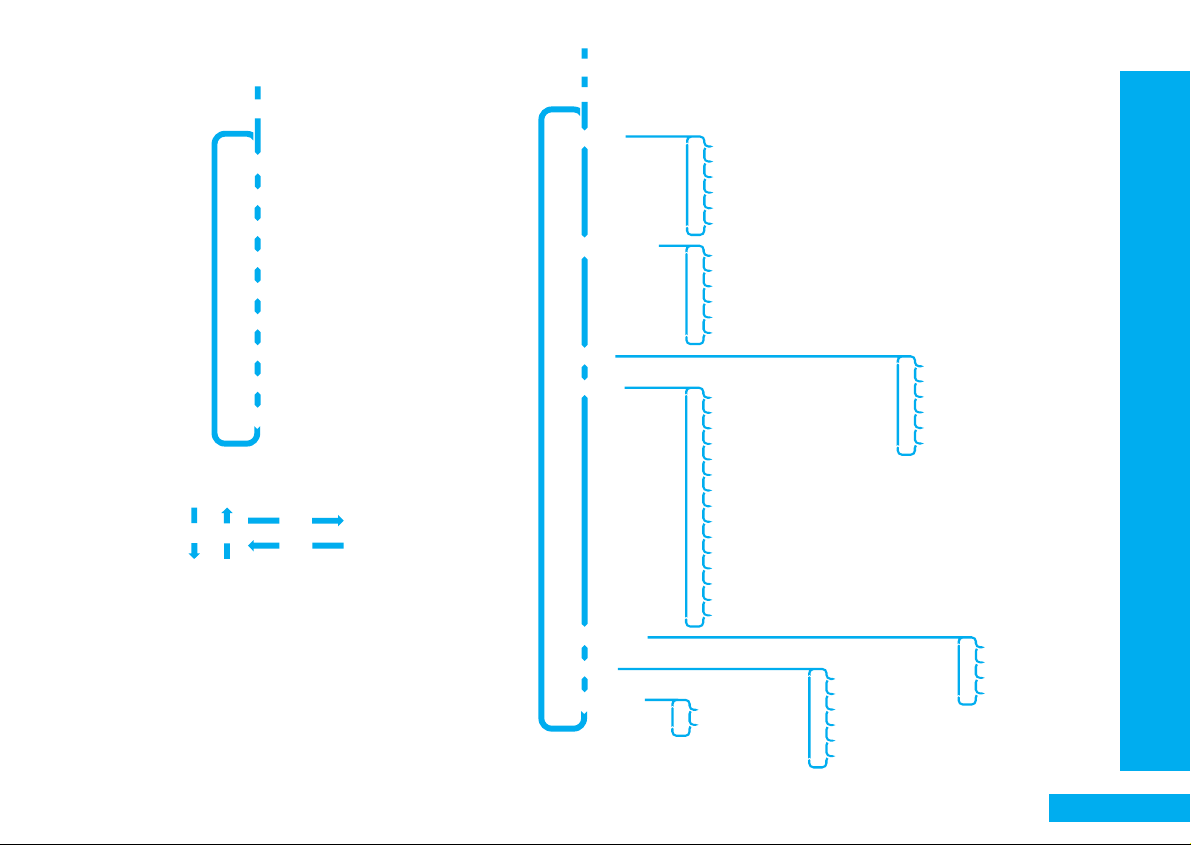
Русский
Краткий справочник
Меню быстрого доступа
Краткий справочник
x
1 Find by Name
2 Add Entry to SIM
3 Call Voicemail
4 Battery Meter
5 Phone Lock Now
6 Phone Mute On or Off
7 Read Messages
8 Ringer On or Off
9 Divert All Voice
Путешествие по меню
)
(
Позиции, показанные курсивом, доступны только при включенном
'Расширенном меню' – 'Extended Menus'.
# 'Справочник' – 'Phone Book' не будет стоять первым в 'Меню
функций', если компания-оператор добавит собственное меню.
+ Доступ к функции зависит от типа SIM-карточки и/или от того,
подписались ли Вы на данную услугу.
* Меню 'Accessory Setup' доступно только при установленном
автомобильном комплекте.
f
d
( или )
Menu Options
Phone Book#
Call Related Features
Messages
Phone Setup
Network Selection
Call Meters
Accessory Setup*
Меню Функций
Personal Numbers
Show Services+
Last Ten Calls
My Phone Number(s)
Fixed Dialling+
One-Touch Dial Setting
Show Battery Meter
Restrict My Phone Number+
Call Diverting+
Talk and Fax
Call Waiting+
Call Barring+
Select Phone Line+
Adjust Ring Volume
Ringer On or Off
Set Ringer Tone
Set Ringer Tone 2+
Phone Lock
Require SIM Card PIN
Change SIM PIN2 Code+
New Security Code
Extended Menus
Language Selection
Change Greeting
Battery Saving Mode
Select Keypad Tones
Phone Status
Automatic Answer
Automatic Handsfree
Show Call Charges+
Show Call Timers
Set Audible Call Timers
Set In-Call Display
Call Charge Settings+
Lifetime Timer
Call Voicemail
Received Messages+
Outgoing Messages+
Message Editor+
Cell Broadcast+
Message Settings+
Available Networks
Network Search
Preferred Networks
Find New Network
Page 3

Специальные клавиши
z
Нажмите и удерживайте для включения телефона;
нажмите еще раз для выключения.
f
Ответ на вызов, подтверждение установки, параметра.
d
Завершение вызова, отказ от установки, параметра,
стирание цифры.
(
Перемещение по системе меню и выбор функций,
)
редактирование коротких сообщений.
x
Клавиша для входа в меню быстрого доступа.
v
Настройка громкости телефона или звонка.
Как позвонить
Введите с клавиатуры номер телефона и нажмите
f
.
Как принять вызов
Для ответа на вызов нажмите fили любую другую клавишу,
кроме
zи d
.
Как закончить разговор
Для завершения разговора нажмите f.
Экстренный вызов по сети GSM
Чтобы вызвать диспетчера экстренных служб, наберите на
клавиатуре
112f
. В некоторых системах можно делать
экстренные вызовы даже без SIM-карточки.
Вызов последнего набранного номера
Когда телефон находится в дежурном режиме, нажмите
f f
.
Вызов номера из Справочника
Для вызова номера, записанного в ячейку памяти, введите номер
ячейки и нажмите
#f
.
Набор в одно касание
Нажмите и удерживайте одну из клавиш от
1
до 9.
Блокировка клавиатуры
Нажмите одновременно *и #.
Функции быстрого доступа
Нажмите xи любую цифровую клавишу (от 1 до 9) или нажмите
x
, просмотрите меню и нажмите fдля выбора нужной
функции.
Русский
Краткий справочник
Краткий справочник
Page 4

Русский
Введение 1
Поздравляем Вас с приобретением сотового телефона компании Моторола – мирового лидера в
области технологий сотовой связи.
Все сотовые телефоны, выпускаемые компанией Моторола, спроектированы и изготовлены в
соответствии с жесткими требованиями компании и стандартами мирового уровня. Они
рассчитаны на работу в самых суровых условиях. Неуклонная приверженность принципу полного
удовлетворения нужд клиента и более чем 65-летний опыт работы в области создания
индивидуальных средств связи означают, что Вы можете положиться на качество продукции
компании Моторола.
Ваш сотовый телефон спроектирован для работы в сети стандарта GSM 900 (Global System for
Mobile Communications). Благодаря использованию цифровых технологий, он обладает рядом
преимуществ по сравнению с обычными телефонами.
●●
За счет цифрового подавления шумов и помех достигается высокое качество связи.
●●
В целях конфиденциальности разговор может быть закодирован. Такой разговор нельзя
подслушать, даже обладая аппаратурой для его перехвата.
●●
Телефоном можно пользоваться в любой стране, где есть сотовая сеть стандарта GSM.
Кроме того, Ваш номер телефона и абонентская информация хранятся не в самом телефонном
аппарате, как в других системах. При приобретении аппарата Вы получаете карточку со
встроенным микропроцессором – так называемую SIM-карточку (Subscriber Identity Module), на ней
и хранится вся информация о Вашем абонентском счете. Благодаря этому Вы можете использовать
со своей карточкой любой сотовый телефон стандарта GSM – счета все равно придут на Ваше имя.
Введение
Page 5
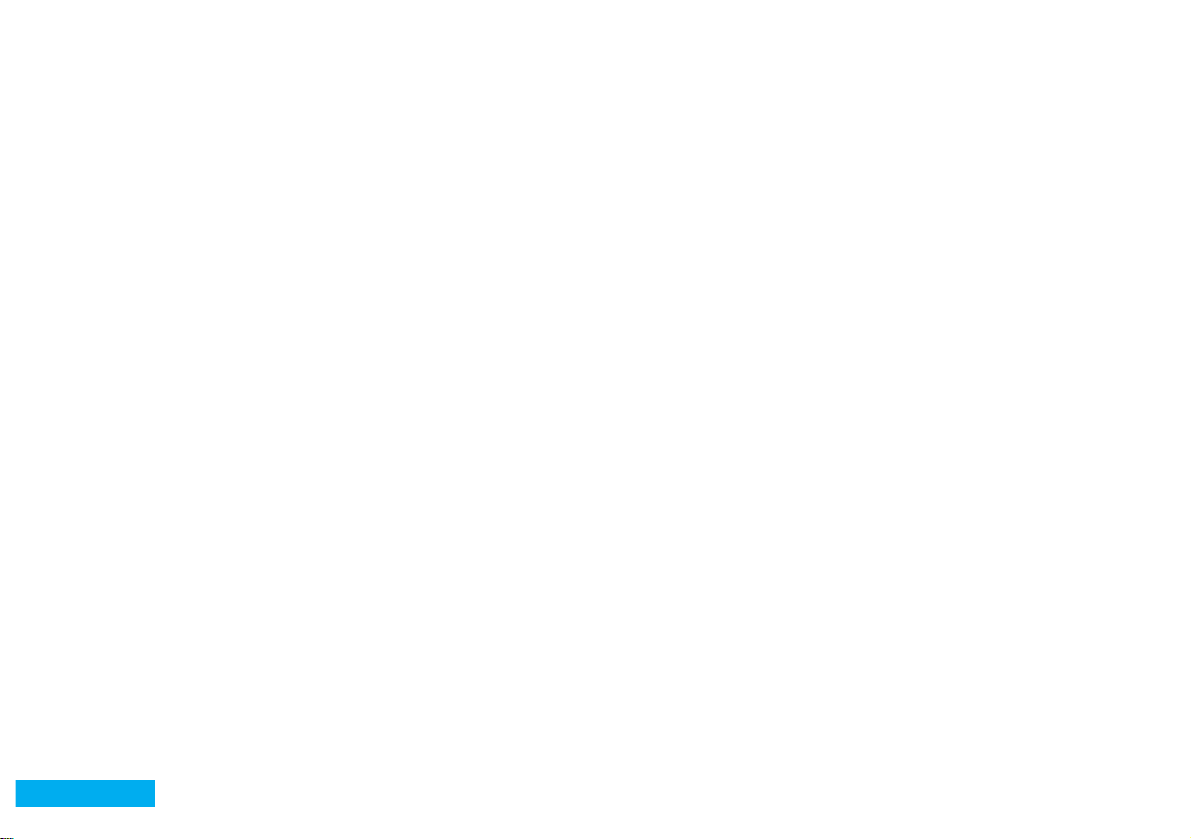
Доступ ко многим функциям телефона осуществляется при помощи
простой системы меню. Полное описание функций меню и их
использования содержится в разделе «Меню функций». Следует
помнить, что описание каждого раздела рассчитано на
пользователя, уже знакомого с системой меню.
Клавиши
Нажатия клавиш представлены в руководстве в виде символов. Это
позволяет быстро найти нужные клавиши и нажать их в требуемой
последовательности. Последовательность нажатий может быть
показана следующим образом:
10d
Такая надпись означает, что Вам следует последовательно (одну за
другой) нажать клавиши
1, 0и d
.
☞☞
Внешний вид клавиш в данном руководстве может отличаться от дизайна
клавиш Вашего телефона.
Ввод информации
Если требуется ввести какую-либо информацию, например, номер
телефона, в руководстве это показывается жирным шрифтом.
Например:
Номер телефона – введите нужный номер телефона.
Личный PIN-код – введите личный номер-идентификатор.
Код разблокировки – введите код разблокировки.
Номер ячейки памяти – введите номер ячейки памяти Справочника.
Подсказки и сообщения
В ответ на нажатия клавиш на дисплее телефона отображаются
понятные подсказки, объясняющие, что делать дальше, либо
простые сообщения, подтверждающие завершение операции.
Сообщения и подсказки, выводимые на дисплей, изображаются в
руководстве в том же виде, как они появляются на дисплее:
Enter PIN или Completed
Прочие символы
В руководстве используются следующие символы:
☞☞
Примечание, содержащее дополнительную информацию, важную для
данной функции или параметра.
!!
Предупреждение, содержащее важную дополнительную информацию об
эффективной и/или безопасной эксплуатации телефона.
Русский
2 Введение
Как разобраться в руководстве пользователя
Page 6
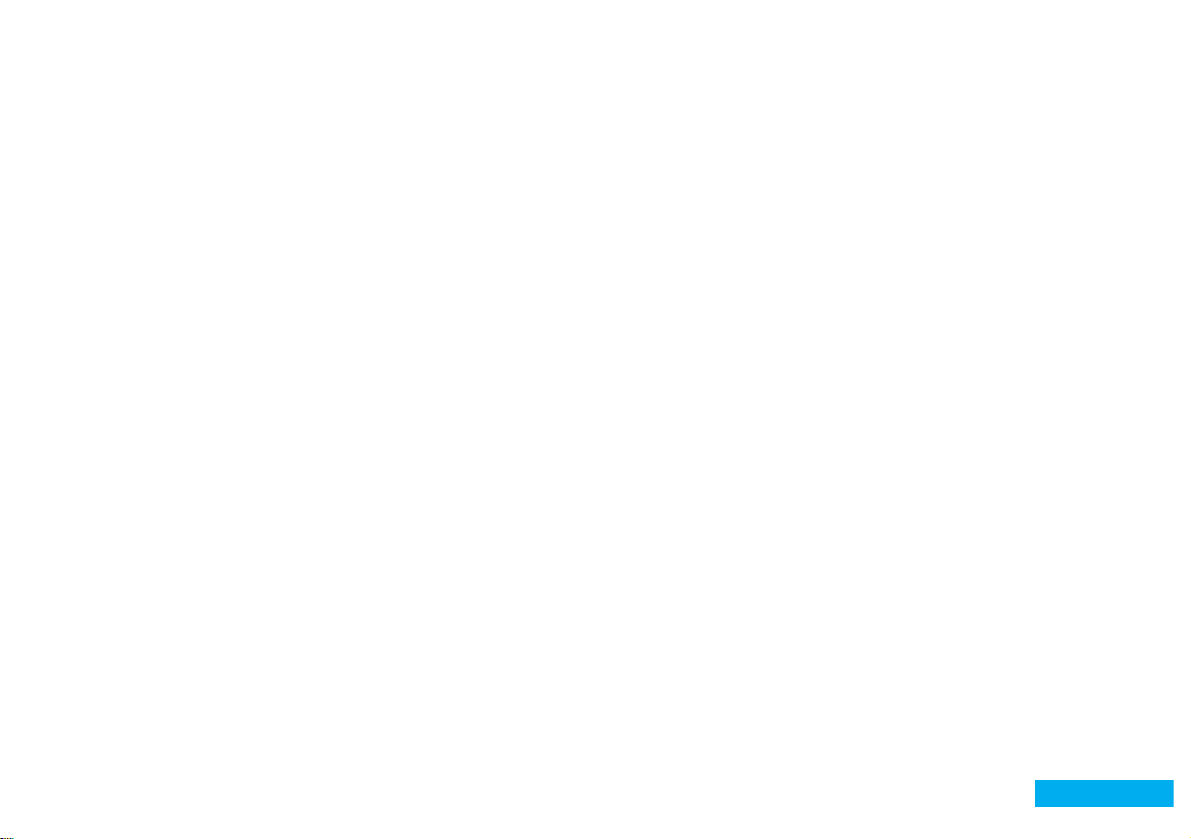
Полное удовлетворение нужд клиента
Для компании Моторола этот принцип является
основополагающим. Если у Вас возникают вопросы, предложения
или какие-либо соображения относительно сотового телефона
Моторола, мы будем рады их услышать.
Обращайтесь в центр поддержки Моторола (Motorola Cellular
Response Centre) по факсимильной связи +44 (0) 131 458 67 32 или
в местные центры поддержки в следующих странах:
Австрия 0660 7246
Бельгия 0800 72 370
Великобритания 0500 55 55 55
Германия 0180 35050
Греция 01 748 7203 (только факс)
Дания 43 43 15 56
Египет 02 341 1800
Иордания 06 863750
Ирландия 01 402 6887
Испания 902 100 077
Италия 02 696 333 16
Катар 418999
Кувейт 484 2000 доб. 1177
Ливан 01 744156
Люксембург 0800 21 99
Нидерланды 0800 022 27 43
Норвегия 22 55 10 04
ОАЭ 04 32 11 66
Оман 790925
Португалия 01 318 0051
Саудовская Аравия 01 2303294
Турция 0212 2729090
Финляндия 0800 117 036
Франция 0801 63 67 03
Швейцария 0800 553 109
Швеция 08 445 1210
ЮАР 0800 11 48 49
Электронная почта: mcrc@ei.csg.mot.com
Адрес в Интернет: http://www.mot.com
Гарантии компании Моторола
Компания Моторола гарантирует, что приобретенный Вами сотовый
телефон будет функционировать качественно, в полном объеме и в
соответствии со спецификациями Моторола в течение 12
(двенадцати) месяцев со дня покупки (дата проставляется
продавцом).
Компания Моторола не несет ответственности в случае, если
телефон:
1 был использован не по назначению или небрежно,
преднамеренно поврежден, хранился в неподходящих условиях,
неправильно тестировался, ремонтировался, в его конструкцию
вносились изменения или он был сломан;
2 имеет повреждения, возникшие в результате несоблюдения
инструкций, приведенных в настоящем руководстве или в
спецификации;
3 имеет повреждения, возникшие в результате подключения к
телефону дополнительных принадлежностей или
вспомогательных устройств, не одобренных компанией
Моторола.
Настоящая гарантия не затрагивает установленных законом прав
потребителя.
Русский
Введение 3
Page 7
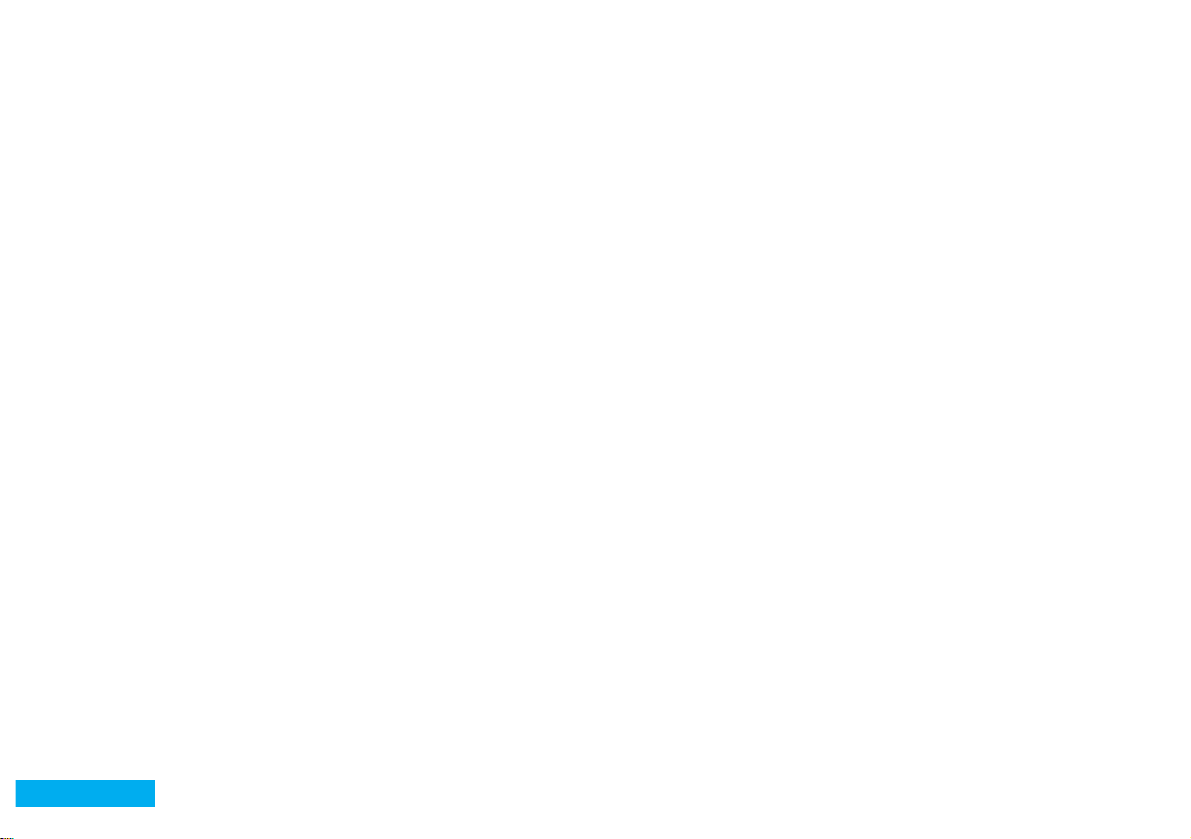
Русский
4 Введение
Page 8
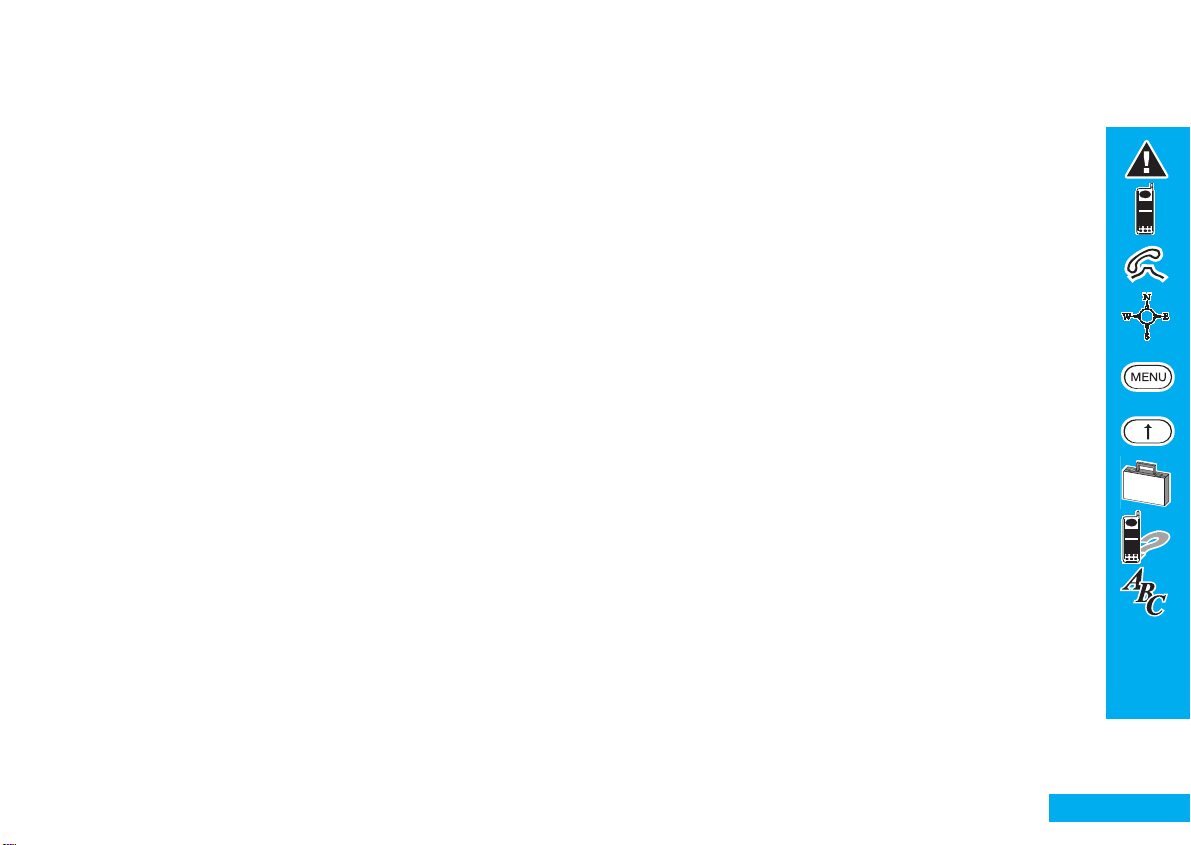
Русский
Содержание 5
Содержание
Информация о безопасной эксплуатации
Важная информация о том, как обеспечить эффективную и безопасную эксплуатацию телефона . . . . . . . . . . . . . . . . . . . . . . . . . . . . . . . . .7
Ваш телефон, батарея и SIM-карточка
Знакомство с аппаратом, информация о зарядке и хранении батарей и о SIM-карточке . . . . . . . . . . . . . . . . . . . . . . . . . . . . . . . . . . . . . . . .11
Как позвонить и ответить на вызов
Информация об установке громкости, наборе номера, повторном наборе и ответе на вызов . . . . . . . . . . . . . . . . . . . . . . . . . . . . . . . . . . . .15
Путешествие по меню
Информация о доступе к системе меню и использовании функций . . . . . . . . . . . . . . . . . . . . . . . . . . . . . . . . . . . . . . . . . . . . . . . . . . . . . . . . . .23
Меню функций
Инструкции по использованию функций . . . . . . . . . . . . . . . . . . . . . . . . . . . . . . . . . . . . . . . . . . . . . . . . . . . . . . . . . . . . . . . . . . . . . . . . . . . . . . . .25
Меню быстрого доступа
Информация о меню быстрого доступа и работе с ним . . . . . . . . . . . . . . . . . . . . . . . . . . . . . . . . . . . . . . . . . . . . . . . . . . . . . . . . . . . . . . . . . . . .43
Дополнительные принадлежности
Информация о дополнительных принадлежностях . . . . . . . . . . . . . . . . . . . . . . . . . . . . . . . . . . . . . . . . . . . . . . . . . . . . . . . . . . . . . . . . . . . . . . . .45
Что делать, если...
Прежде чем обращаться в службу технической поддержки . . . . . . . . . . . . . . . . . . . . . . . . . . . . . . . . . . . . . . . . . . . . . . . . . . . . . . . . . . . . . . . . .47
Алфавитный указатель
Подробный указатель . . . . . . . . . . . . . . . . . . . . . . . . . . . . . . . . . . . . . . . . . . . . . . . . . . . . . . . . . . . . . . . . . . . . . . . . . . . . . . . . . . . . . . . . . . . . . . . .49
Производитель оставляет за собой право изменять технические характеристики изделия без предварительного уведомления.
Page 9
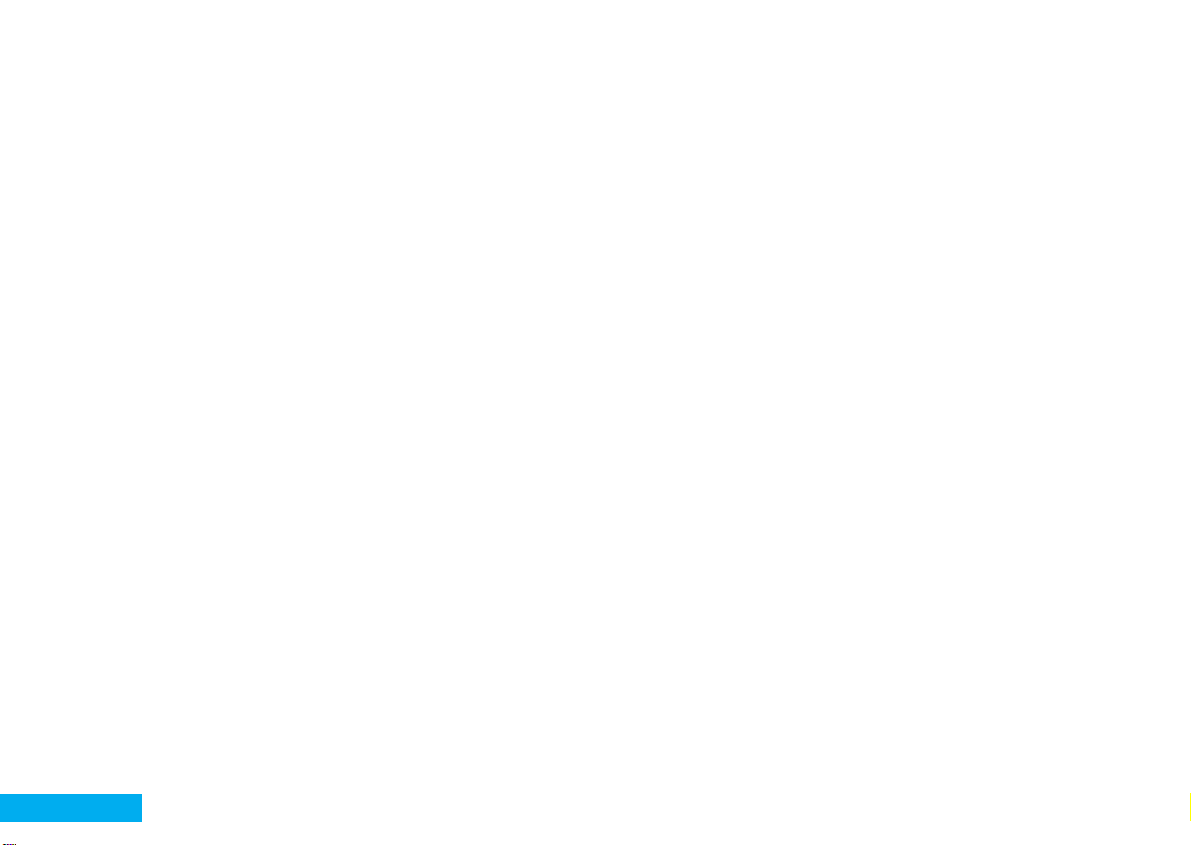
Русский
6 Содержание
Page 10
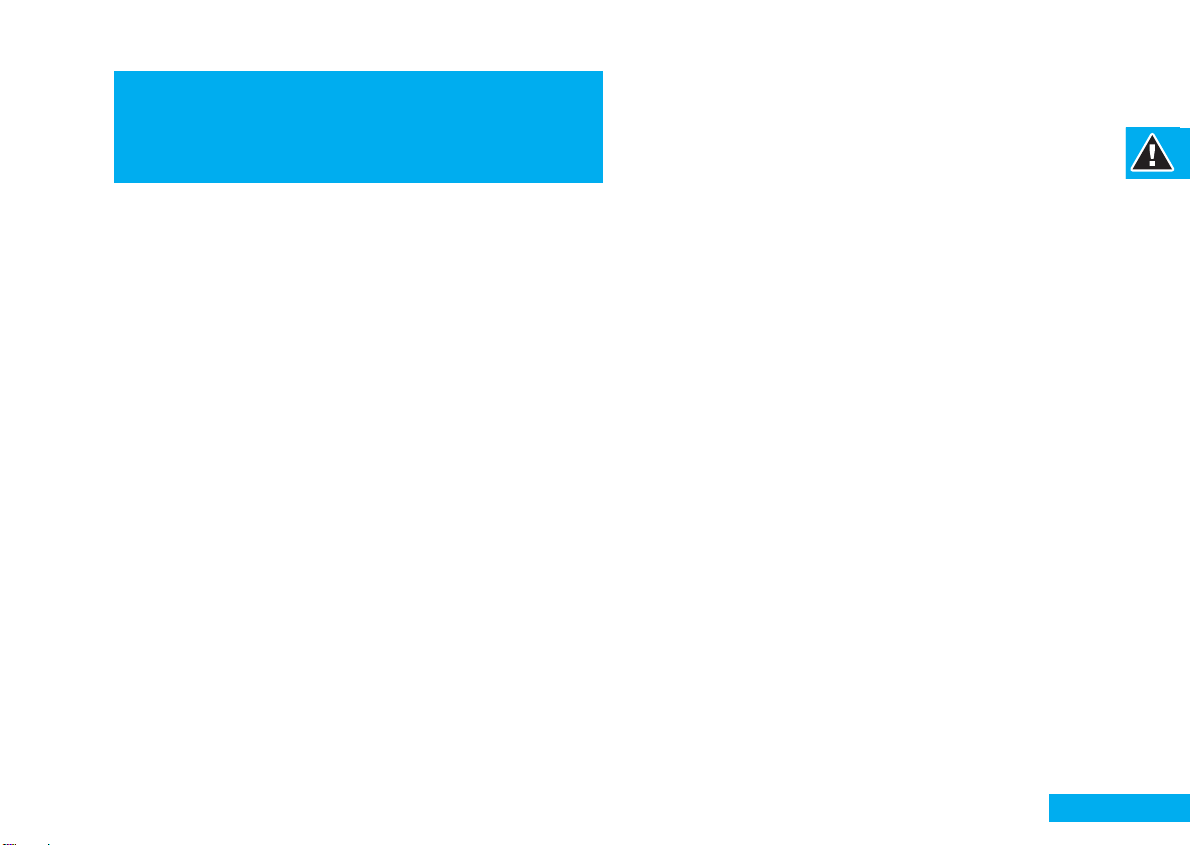
Русский
Информация о безопасной эксплуатации 7
ВНИМАНИЕ!
В этом разделе приводится важная информация, которую
необходимо знать для эффективной и безопасной работы
с сотовым телефоном стандарта GSM.
Воздействие электромагнитного излучения
Сотовый телефон представляет собой радиоприемник и
передатчик малой мощности. Включенный, он принимает и
передает электромагнитную энергию в диапазоне радиочастот.
Для защиты населения от воздействия электромагнитного
излучения Европейское и Международное агентства выработали
стандарты безопасности, которые можно найти в следующих
документах.
●●
International Commission on Non-Ionizing Radiation Protection
(ICNIRP) 1996
●●
Verband Deutscher Electroingenieure (VDE) DIN-0848
●●
Directives of European Community, Directorate General V in Matters
of Radio Frequency Electromagnetic Energy
●●
National Radiological Protection Board of the United Kingdom,
GS 11, 1988
●●
American National Standards Institute (ANSI) IEEE.
C95. 1-1992
●●
National Council on Radiation Protection and Measurements
(NCRP). Report 88
●●
Department of Health and Welfare Canada. Safety Code 6
При выработке этих стандартов проводились интенсивные научные
исследования, например в разработке стандарта ANSI принимали
участие более 120 ученых, инженеров и врачей из университетов,
промышленных групп и государственных медицинских учреждений.
Конструкция Вашего телефона соответствует этим стандартам,
если Вы не вносите в нее никаких изменений.
Уход за антенной
Пользуйтесь только официально поставляемыми или одобренными
производителем антеннами. Другие антенны, в том числе с
изменениями конструкции, могут повредить телефон или привести
к нарушению установленных законом норм.
Работа с телефоном
Рабочее положение: Держите сотовый телефон так же, как Вы
держите любой другой телефон. Говорите прямо в микрофон, а
антенну направьте вверх через плечо.
Для обеспечения эффективной работы телефона:
●●
полностью вытяните антенну;
●●
пользуясь телефоном, не беритесь за антенну – это может
ухудшить качество связи и вызвать увеличение мощности
излучаемого сигнала.
Батареи
!!
Любые батареи могут оказаться причиной ущерба, ран или ожогов,
если токопроводящие предметы, например ювелирные изделия,
ключи или цепочки, замкнут клеммы батареи. Будьте осторожны
при обращении с заряженной батареей, особенно если она лежит в
кармане, бумажнике или коробке вместе с металлическими
предметами. Для предотвращения короткого замыкания контактов
батареи вместе с ней поставляется защитный футляр; пожалуйста,
храните батарею в этом футляре, когда она не используется.
За рулем
Соблюдайте правила пользования радиосвязью в районе, где Вы
ездите. Пользуясь телефоном за рулем, пожалуйста:
●●
полностью сосредоточьтесь на управлении машиной;
●●
пользуйтесь громкой связью, если она имеется;
●●
сверните с дороги и остановитесь, прежде чем позвонить или
ответить на вызов, если того требуют дорожные условия.
Информация о безопасной эксплуатации
Page 11
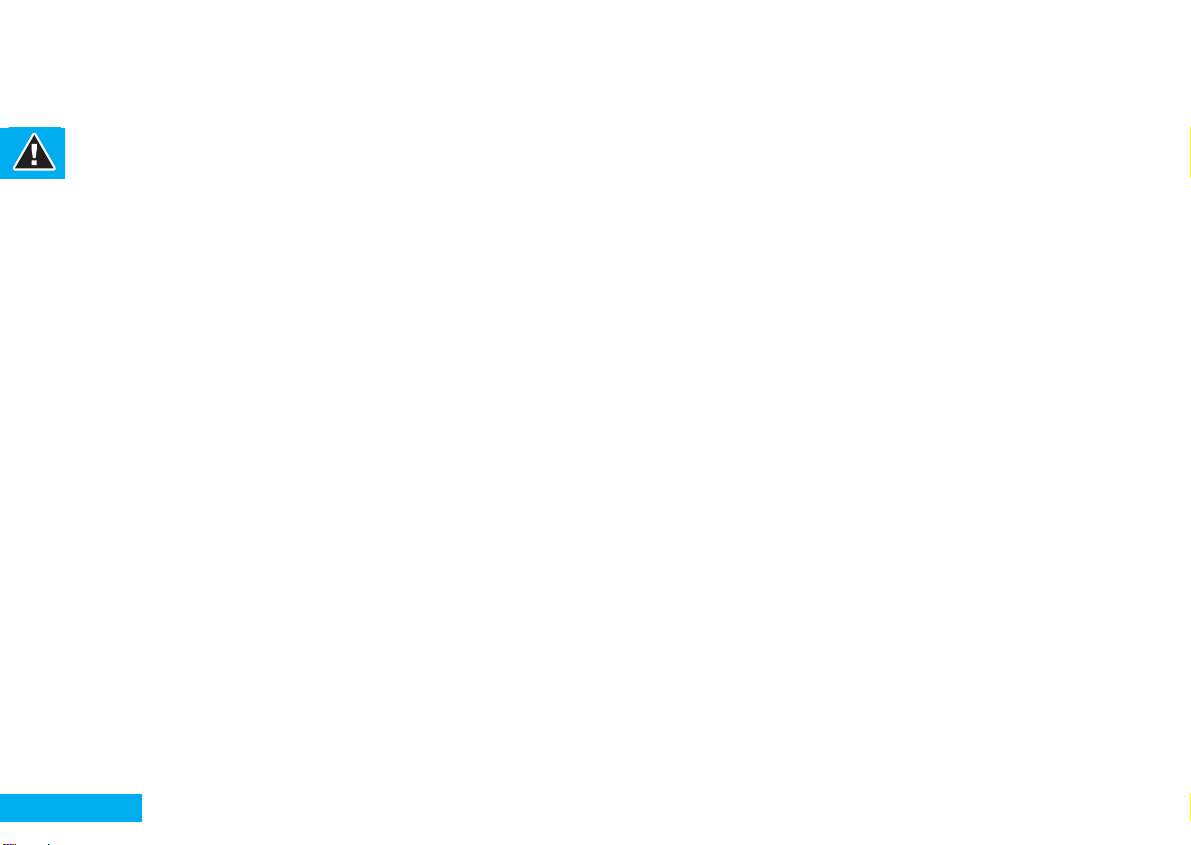
Русский
8 Информация о безопасной эксплуатации
Электронные приборы
Большинство современных электронных приборов защищено от
радиопомех, однако электромагнитное излучение от сотовых
телефонов может повлиять на неисправное или плохо
экранированное электронное оборудование.
Кардиостимуляторы
По рекомендации Ассоциации производителей медицинского
оборудования включенный сотовый телефон должен находиться не
ближе чем в 15 см от кардиостимулятора, чтобы исключить сбои в
его работе. Эти рекомендации совпадают с исследованиями,
проведенными независимыми медицинскими лабораториями и
Центром беспроводных технологий.
Людям с вживленным кардиостимулятором рекомендуется:
●●
ВСЕГДА держать ВКЛЮЧЕННЫЙ сотовый телефон на
расстоянии не менее 15 см от кардиостимулятора;
●●
никогда не носить сотовый телефон в нагрудном кармане;
●●
при использовании держать телефон с правой стороны, если
кардиостимулятор имплантирован слева, и наоборот.
!!
при появлении малейших подозрений, что телефон как-то влияет
на кардиостимулятор, НЕМЕДЛЕННО выключить телефон.
Слуховой аппарат
Иногда могут возникнуть затруднения при использовании сотового
телефона и некоторых слуховых аппаратов. В этом случае следует
обратиться за консультацией к врачу или производителю Вашего
слухового аппарата и приобрести другую модель.
Другие медицинские приборы
Если Вы используете другие персональные медицинские приборы,
проконсультируйтесь у врача или производителя этих приборов,
надежно ли они экранированы от электромагнитных помех,
создаваемых сотовыми телефонами.
ВЫКЛЮЧАЙТЕ телефон в медицинских учреждениях, если этого
требуют вывешенные плакаты и объявления, поскольку
используемое в больницах оборудование зачастую может быть
чувствительно к электромагнитному излучению.
Автомобиль
Электромагнитное излучение может повлиять на неисправное или
плохо экранированное электронное оборудование автомобилей.
Выясните у компании-изготовителя Вашего автомобиля,
достаточно ли хорошо электроника экранирована от радиопомех.
Вы должны также выяснить этот вопрос и с изготовителями любого
другого оборудования, установленного на Вашем автомобиле.
Запрет использования сотовой связи
Если Вы увидите плакаты или объявления, запрещающие
пользование сотовыми телефонами, ВЫКЛЮЧИТЕ аппарат и не
включайте его, пока не покинете запретную зону.
В самолете
Во избежание помех навигационным системам, правила
Федеральной комиссии запрещают пользоваться сотовыми
телефонами в воздухе. Выключайте телефон перед посадкой.
Во взрывоопасной зоне
ВЫКЛЮЧАЙТЕ телефон, находясь в районах с потенциально
взрывоопасной атмосферой. Телефон или принадлежности к нему
редко, но могут дать искру, которая вызовет взрыв или пожар, что
может привести к человеческим жертвам.
Районы с потенциально взрывоопасной атмосферой часто, но не
всегда, хорошо маркируются. К ним относятся: заправочные
станции, подпалубные пространства на судах, предприятия или
установки для транспортировки и хранения топлива или химикатов
и районы, где воздух содержит химикаты или твердые частицы,
зерно, пыль или металлический порошок; и любые другие места,
где Вам обычно советуют выключать двигатель автомобиля.
Page 12
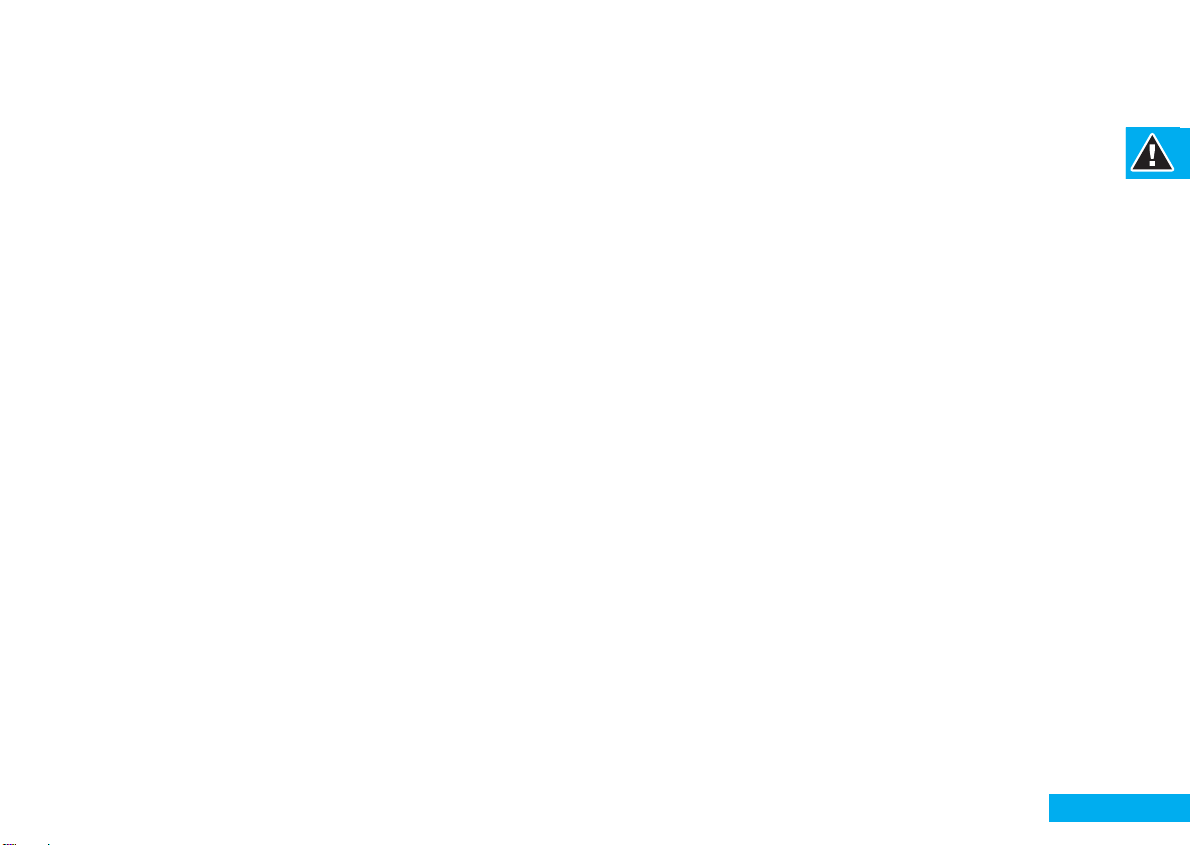
Русский
Информация о безопасной эксплуатации 9
В автомобиле, оборудованном подушками безопасности
Подушки безопасности срабатывают с огромной скоростью и
всегда неожиданно. НИКОГДА не кладите никакие предметы,
включая и сотовые телефоны, на панели, под которыми находятся
подушки безопасности, или в зоне их раскрытия. Если сотовый
телефон или его принадлежности установлены неправильно и
попадают в зону раскрытия подушек безопасности, это может
привести к серьезным травмам при срабатывании системы
безопасности.
Соответствие стандартам
и директивам Европейского сообщества
Данное изделие соответствует требованиям применимых к нему
директив Европейского сообщества.
Сертификаты и заявления о соответствии можно получить по
адресу:
Motorola Ltd.
European Cellular Subscriber Division
Midpoint, Alencon Link
Basingstoke, Hampshire RG21 7PL
United Kingdom
Page 13
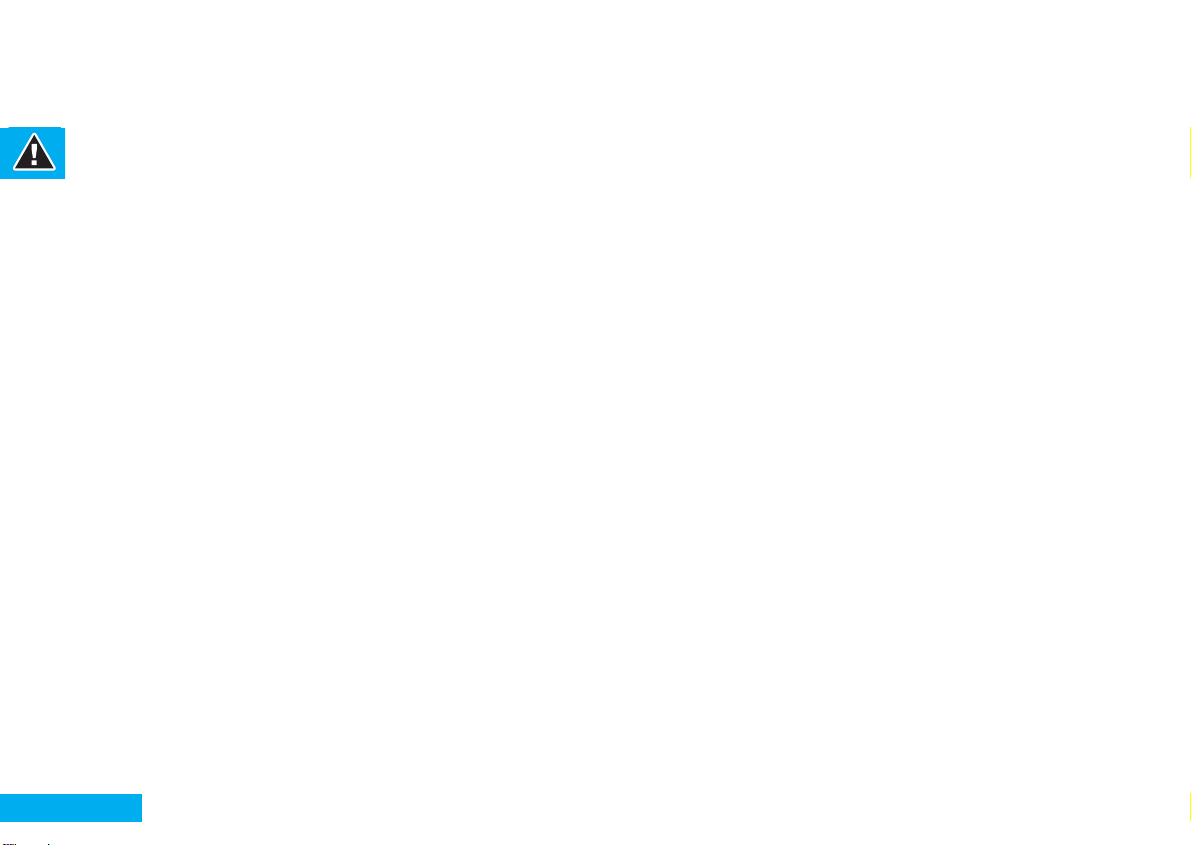
Русский
10 Информация о безопасной эксплуатации
Page 14
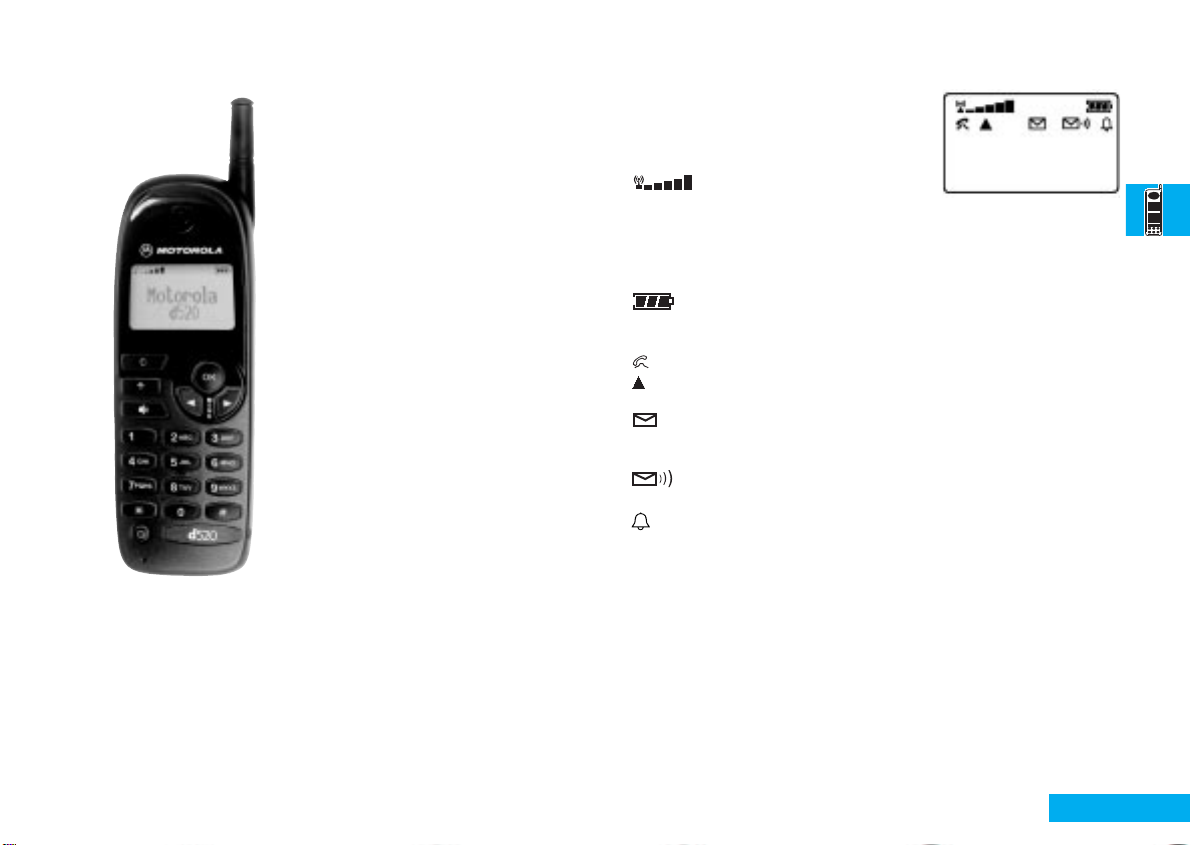
Специальные клавиши
z
Нажмите и удерживайте для
включения телефона;
нажмите снова для его выключения.
f
Нажмите, чтобы позвонить или
ответить на вызов;
нажмите для завершения разговора;
нажмите для подтверждения
установки функции или параметра.
d
Нажмите и отпустите для стирания
символа на дисплее, нажмите и
удерживайте для стирания всей
записи.
)
Нажатием этих клавиш
перемещайтесь
(
по системе меню и
выбирайте нужную функцию.
Используются также для
редактирования коротких сообщений.
x
Нажмите клавишу для входа в меню
быстрого доступа.
v
Нажмите клавишу для изменения
громкости телефона. Отпустив
клавишу и нажав ее снова, Вы
сможете изменить направление
настройки (громче-тише).
Дисплей
Дисплей телефона отображает буквенноцифровую информацию, а также
пиктограммы. Ниже описывается
значение пиктограмм дисплея.
Уровень сигнала – показывает
интенсивность сигнала системы
сотовой связи. Чем больше
сегментов отображается, тем выше вероятность
успешного соединения. Кроме того, показывает, что
телефон включен.
Уровень заряда батареи – чем больше сегментов
отображается, тем выше заряд батареи. Когда
производится зарядка батареи, индикатор мигает.
In Use – отображается во время разговора.
Роуминг – отображается, если телефон зарегистрирован
в системе, отличной от базовой.
Система передачи коротких сообщений
1
–
отображается при получении сообщения. Мигает, если
область памяти, где хранятся сообщения, переполнена.
Сообщение голосовой почты
1
– отображается при
получении сообщения.
Звонок включен – появляется на дисплее, когда звонок
включен. Если звонок выключен, символ не отображается.
Русский
Ваш телефон, батарея и SIM-карточка 11
Ваш телефон, батарея и SIM-карточка
1
Не все компании-операторы предоставляют эту услугу. Кроме того, на
нее необходимо подписаться.
Page 15
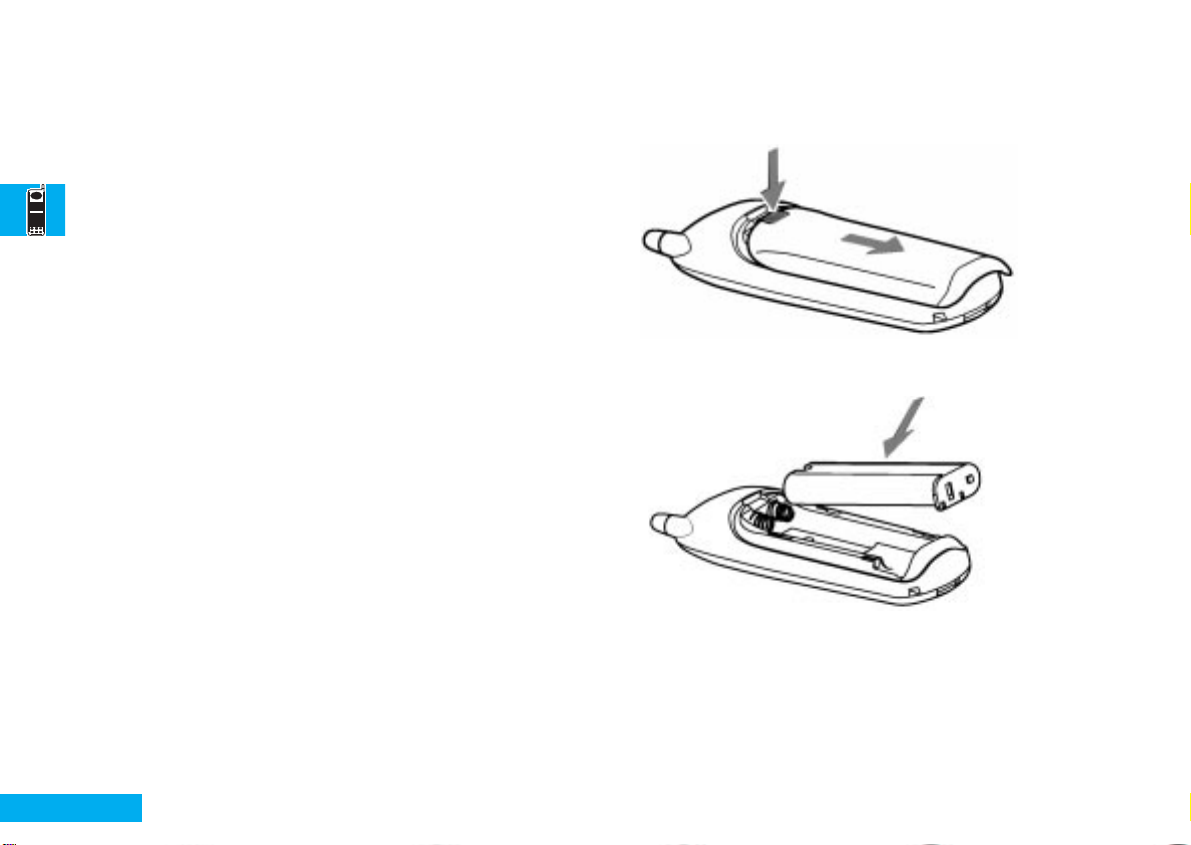
Батарея
Батареи и информация о зарядке
Чтобы обеспечить максимальный срок службы батареи и ее зарядку
до максимальной емкости, следует:
●●
пользоваться только зарядными устройствами, одобренными
компанией Моторола;
●●
зарядку батареи производить при комнатной или близкой к ней
температуре;
●●
раз в неделю полностью разрядить батарею, после чего снова
зарядить (для этого оставьте телефон включенным, пока он сам
не отключится).
!!
Не оставляйте батарею в каком-либо зарядном устройстве дольше,
чем на 24 часа.
☞☞
Чтобы достичь оптимальных рабочих характеристик, новой батарее
требуется несколько полных циклов зарядки и разрядки.
●●
Чтобы батарея работала оптимально, необходимо регулярно
заряжать и разряжать ее, как описано выше.
●●
На продолжительность работы батареи очень сильно влияет
уровень сигнала базовой станции сети GSM.
●●
Везде, где можно, вытягивайте антенну полностью – это усилит
сигнал.
●●
При интенсивном использовании характеристики батарей
постепенно ухудшаются.
●●
Батарея, которой не пользуются, разряжается примерно в
течение месяца.
●●
Неиспользуемую батарею следует хранить в прохладном,
темном и сухом месте, в незаряженном состоянии.
Снятие батареи
Установка батареи
☞☞
При повторной установке батареи обратите внимание на то, что вставить
ее можно единственным образом: черной пластиковой “ножкой” батареи
влево.
Русский
12 Ваш телефон, батарея и SIM-карточка
Page 16

Зарядка батареи
Вставьте разъем переносного зарядного устройства в гнездо,
расположенное на нижней панели телефона, и включите вилку
зарядного устройства в розетку электрической сети.
☞☞
В процессе зарядки крышка отсека для батареи должна быть закрыта.
☞☞
Во время зарядки телефон может быть включен или выключен.
Использование батареек АА
Телефон может работать от четырех батареек АА напряжением
1,5 В (алкалиновых или литиевых). Для установки батареек
требуется специальный контейнер, который не входит в комплект
поставки, но его можно приобрести дополнительно.
!!
При использовании батареек АА нельзя подключать к телефону
переносное зарядное устройство или адаптер прикуривателя.
Предупреждение о разряде батареи
Когда заряд батареи истощается и остается запас всего на
несколько минут разговора, телефон издает двойной звуковой
сигнал, а на дисплее появляется сообщение Low Battery.
При полной разрядке батареи телефон отключается.
Хранение батарей и уход за ними
Для продления срока службы батарей старайтесь использовать их
при температуре от –10 °С до +45 °С. Никогда не оставляйте
телефон или батарею при высокой температуре (более 60 °С),
например на подоконнике под прямыми лучами солнца.
Утилизация батарей
Постарайтесь использованную батарею не выкидывать, а сдавать
для утилизации. Узнать, где расположен ближайший пункт
утилизации батарей, Вы можете у представителей своей компанииоператора сотовой связи.
Никогда не выкидывайте использованные батареи в водоемы и
реки. Ни в коем случае нельзя также бросать их в огонь.
Русский
Ваш телефон, батарея и SIM-карточка 13
Page 17
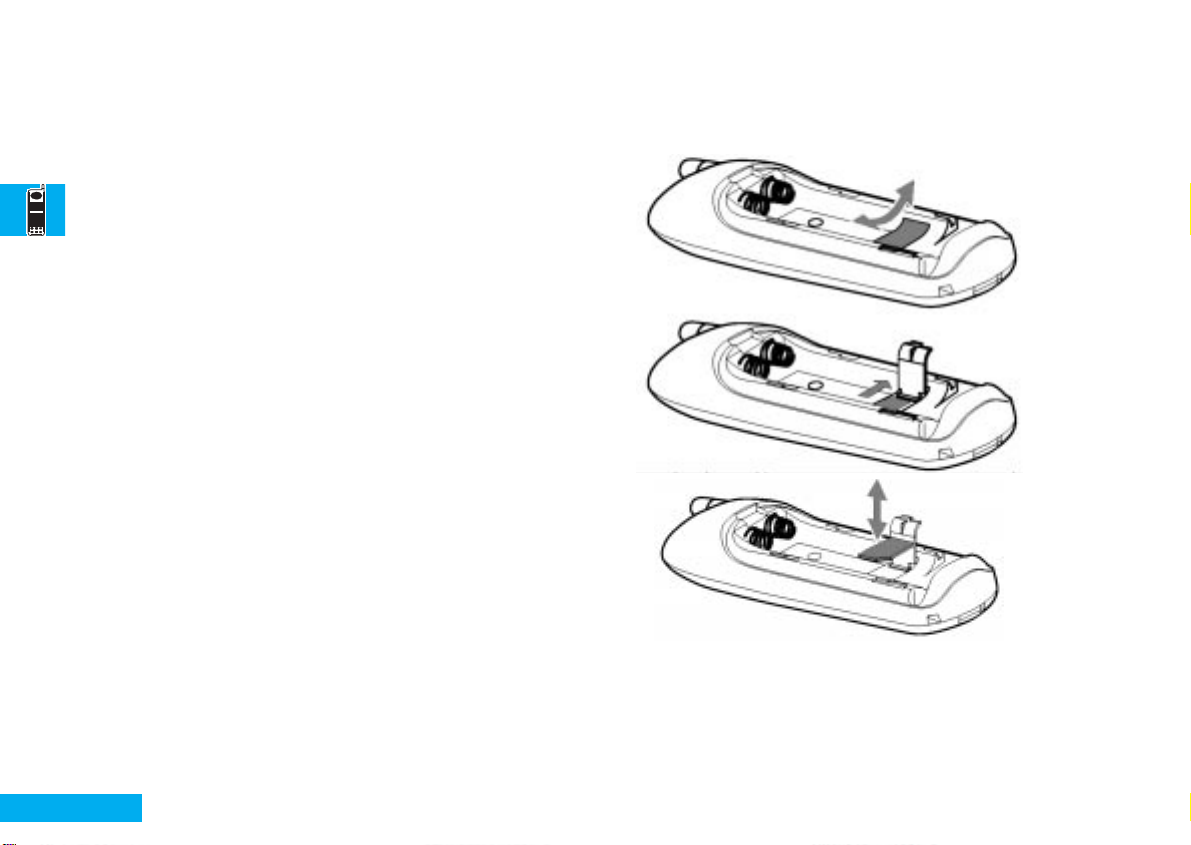
SIM-карточка
При покупке сотового телефона и получении номера компанияоператор выдала Вам миниатюрную SIM-карточку. Без нее нельзя будет
ни позвонить, ни принять вызов (сотовая система даже не будет знать,
что Ваш телефон включен).
☞☞
В некоторых системах сотовой связи стандарта GSM можно производить
экстренный вызов без установки SIM-карточки.
На SIM-карточке содержится микропроцессор, встроенная память и вся
информация о Вашем абонентском счете и услугах, на которые Вы
подписались, а также номера, занесенные в Справочник, и полученные
по сети GSM сообщения. Пока SIM-карточка не вставлена в аппарат, Вы
не сможете ни позвонить, ни ответить на поступивший вызов.
Благодаря такой организации обслуживания Вы всегда можете
воспользоваться чужим телефоном стандарта GSM 900 – счет все
равно придет на Ваше имя.
Как любую банковскую или кредитную карточку, SIM-карточку следует
хранить в надежном месте. Ее нельзя сгибать или царапать. Кроме
того, вода или статическое электричество также могут повредить ее.
!!
Перед тем, как вставить или вынуть SIM-карточку, всегда
выключайте телефон. Если этого не делать, можно повредить
память SIM-карточки и потерять все записанные на ней данные, а
возможно, и саму карточку.
Установка и удаление SIM-карточки
Русский
14 Ваш телефон, батарея и SIM-карточка
Page 18

Как включить и выключить телефон
Для включения и выключения телефона нажмите и удерживайте
клавишу
z
.
Если Вы включили телефон, но не вставили SIM-карточку, аппарат
предложит вставить ее. После того как карта вставлена, телефон
проверит, действительна ли она.
Далее телефон ищет сотовую систему, к которой можно было бы
подключиться, а найдя, отображает на дисплее ее имя. После этого
Вам, возможно, понадобится ввести свой личный PIN-код и/или код
разблокирования.
Ввод личного PIN-кода
Введите PIN-код и нажмите f.
При вводе PIN-кода вместо вводимых цифр на дисплее будет
появляться символ *.
Если Вы ошиблись при вводе кода, нажмите и отпустите
D
для
удаления последней ошибочно введенной цифры. Для удаления
всей строки нажмите и удерживайте
D
.
Если PIN-код введен неправильно, на дисплее появится сообщение
Wrong PIN, а затем Enter PIN.
!!
Если PIN-код введен неправильно три раза подряд, телефон
автоматически будет заблокирован и на дисплее появится
сообщение Blocked. О том, как разблокировать телефон, см.
раздел «Требуется ввод PIN-кода SIM-карточки» – «Require SIM Card
PIN» в главе «Меню Настройка телефона».
Ввод кода разблокирования
Если на дисплее появляется сообщение Enter Phone Unlock
Code, Вам необходимо ввести код разблокирования и нажать
клавишу
f
.
Код разблокирования – это четырехзначный код, используемый для
ограничения доступа к телефону. На заводе он устанавливается
равным 1234. Этот код можно изменить. Более подробно об этом
см. раздел «Изменение кода разблокирования» – «Change Unlock
Code» в главе «Меню Настройка телефона».
Если Вы забыли код разблокирования, нажмите одну из клавиш
(
или ). На дисплее появится сообщение Change Unlock
Code (Изменить код разблокирования). Нажмите
f
, введите
защитный код (Security Code), затем новый код
разблокирования и нажмите
f
еще раз.
Блокировка клавиатуры
Для предотвращения несанкционированного использования
телефона нажмите одновременно клавиши
*и #
. Для снятия
блокировки нажмите одновременно
*и #
. Нажатия всех
клавиш, кроме
Z,
будут игнорироваться. Если клавиатура
заблокирована, Вы можете ответить на вызов, нажав клавишу
f
.
Русский
Как позвонить и ответить на вызов 15
Как позвонить и ответить на вызов
Page 19

Как позвонить
Наберите на клавиатуре нужный номер и нажмите
f
.
Если Вы ошиблись при вводе номера, нажмите и отпустите
D
для
удаления последней цифры. Для удаления всего номера нажмите и
удерживайте
D
.
Для завершения разговора нажмите
f
.
Повторный набор номера
Если при попытке позвонить сотовая система оказалась занята, на
дисплее в течение пяти секунд отображается сообщение Redial?
Если в этот момент нажать
f
, телефон повторит набор номера.
Повторный набор последнего набранного номера
Когда телефон находится в дежурном режиме, нажмите
ff
.
Набор в одно касание
Чтобы быстро найти и набрать номер, записанный в ячейках 1-9
Справочника, нажмите и удерживайте нужную цифровую клавишу.
Например, если нажать и удерживать клавишу
2
, будет набран
номер, записанный в ячейку 2.
Набор номеров из Справочника
Введите номер ячейки Справочника и нажмите
#f
.
Если Вы не помните точного номера ячейки, введите ближайший
номер и затем найдите нужный телефон, пролистав содержимое
Справочника с помощью клавиш
(и )
.
Международные звонки
Для осуществления международного вызова нажмите и
удерживайте клавишу
0
. Через несколько секунд на дисплее
появится символ международного набора + – это позволит Вам
звонить из любой страны, не зная местного кода выхода на
международную связь.
Добавление пауз в телефонные номера
Чтобы вставить в телефонный номер символ трехсекундной
«паузы», нажмите и удерживайте клавишу
*
в течение
нескольких секунд. На дисплее появится символ паузы
o.
При наборе номера символ паузы вызывает трехсекундную
задержку. Это не относится к первому символу паузы в номере – в
этом случае набор продолжится только после того, как будет
получен ответ на вызов.
Экстренные вызовы в сети GSM
Если аппарат обнаружил сеть стандарта GSM, Вы можете
позвонить по единому экстренному номеру сети GSM. Этот вызов
может быть произведен без ввода защитных кодов; потребуется
или нет при этом SIM-карточка, зависит от конкретной сети.
Экстренный вызов буден направлен диспетчеру экстренной
службы.
Чтобы набрать экстренный номер сети GSM, нажмите на
клавиатуре
112f
.
Русский
16 Как позвонить и ответить на вызов
Page 20

Как ответить на вызов
Для ответа на поступивший вызов нажмите клавишу
f
или
любую цифровую клавишу.
Если клавиатура заблокирована, для ответа на вызов пользуйтесь
клавишей
f
.
Если Вы не хотите отвечать на вызов, нажмите и удерживайте
клавишу
d
.
Если поступил вызов, который остался без ответа, на дисплее
появляется сообщение Unanswered Call, извещающее Вас о
попытке вызова.
Как закончить разговор
Для завершения разговора нажмите клавишу
f
.
Русский
Как позвонить и ответить на вызов 17
Page 21

Русский
18 Как позвонить и ответить на вызов
Меню ‘In-Call’
Меню ‘In-Call’ обеспечивает доступ к дополнительным функциям,
используемым во время разговора.
Как войти в меню ‘In-Call’
Для вызова меню нажмите во время разговора клавишу
(
или
)
.
Как выйти из меню
Для выхода из меню нажмите клавишу d.
Функции меню ‘In-Call’
В зависимости от статуса текущего разговора список функций,
появляющихся при вызове меню ‘In-Call’, будет меняться. Ниже
приводится полный список всех функций этого меню.
☞☞
В течение разговора при вызове меню ‘In-Call’ будут появляться
только некоторые функции. Их порядок может изменяться.
Hold Call – Отложить вызов
Активный вызов откладывается, не отсоединяясь от линии.
Make a New Call – Позвонить по другому номеру
Используя эту функцию, Вы можете позвонить по другому
номеру не прерывая разговора.
Restrict My Number – Скрыть свой номер
При звонке другому абоненту Ваш номер автоматически
блокируется и не будет определяться определителем номера.
Turn Mute On and Off – Включение и выключение микрофона
Временно отключает микрофон в процессе разговора. Чтобы
включить микрофон, снова выберите эту функцию.
End Active Call – Закончить активный вызов
Активный разговор завершается, после чего активным
автоматически становится отложенный вызов.
End Held Call – Закончить отложенный вызов
Отложенный вызов прерывается.
End Active and Held – Закончить все вызовы
Прерываются текущий и отложенный вызовы.
( или )
Hold Call+
Make New Call+
Restrict My Number+
Turn Mute On or Off
End Active Call
End Held Call+
End Active and Held+
Путешествие по меню
)
(
+ Доступ к функции зависит от типа SIM-
карточки и/или от того, подписались ли Вы
на данную услугу.
f
d
Switch+
Conference Call+
Split Call+
Reject Waiting Call+
Reconnect+
Reconnect Held Call+
Page 22

Switch – Переключить вызовы
Используя эту функцию, Вы можете в любой момент переключаться
между активным и отложенным вызовами.
Conference Call – Конференц-вызов
Вы можете соединить в один разговор до пяти абонентов (см.
раздел «Конференц-вызов»).
Split Call – Разделить вызовы
Вы можете отделить от конференц-вызова одного абонента и
продолжить разговор только с ним.
Reject Waiting Call – Отсоединить ждущий вызов
Ждущий вызов отсоединяется.
Reconnect – Восстановить
Отложенный вызов становится активным.
Reconnect Held Call – Восстановить отложенный вызов
Эта функция делает то же, что и функция ‘Reconnect’, но когда есть
и отложенный, и ждущий вызовы. Отложенный вызов становится
активным.
Русский
Как позвонить и ответить на вызов 19
Page 23

Call Holding and Call Waiting –
Отложенный и Ждущий вызовы
Ваш телефон поддерживает функции сети GSM ‘Отложенный
вызов’ – ‘Call Holding’ и ‘Ждущий вызов’ – ‘Call Waiting’. С помощью
этих функций можно отложить текущий вызов и либо принять
поступивший вызов, либо начать новый разговор (более подробно
об этом см. раздел «Отложенный и ждущий вызовы» в главе «Меню
‘In-Call’»)
Примеры использования отложенных и ждущих вызовов
В зависимости от статуса текущего вызова (вызовов) список
функций меню ‘In-Call’ будет изменен, и на дисплее первой
появится та функция, которую Вы скорее всего захотите выбрать.
Нажмите
f
для выбора предложенной функции или
воспользуйтесь клавишами
(и )
для выбора другой функции
из меню ‘In-Call’. Воспользовавшись этим меню, Вы обнаружите,
как просто управляться с телефоном, даже когда имеются все три
вызова – активный, отложенный и ждущий.
Ниже рассматриваются наиболее типичные ситуации:
●●
Чтобы закончить активный вызов, нажмите
f
. Если имеется
отложенный вызов, он автоматически подключится.
●●
Чтобы отложить активный и подключить отложенный вызов,
воспользуйтесь клавишами
(и )
для выбора функции
Switch Calls (Переключить вызовы).
●●
Чтобы принять ждущий вызов, нажмите клавишу
f
. Активный
вызов при этом откладывается. Если Вы хотите закончить
активный вызов до того, как переключиться на ждущий,
воспользуйтесь клавишами
(
или )для выбора функции
End Active Call (Закончить активный вызов) или функции
End Held Call (Закончить отложенный вызов).
●●
Чтобы отложить, не прерывая, активный вызов и сделать новый
вызов, воспользуйтесь клавишами
(и )
для выбора
функции Hold Call (Отложить вызов), а затем воспользуйтесь
клавишами
(и )
для выбора функции Make New Call
(Сделать новый вызов)
1
.
●●
Чтобы отсоединиться от ждущего вызова, воспользуйтесь
клавишами
(
или )для выбора функции Reject Call
Waiting (Отказ от ждущих вызовов) или просто нажмите
клавишу
d
.
☞☞
Если у Вас есть активный, отложенный и ждущий вызовы, Вы не сможете
принять еще один ждущий вызов, пока не закончите активный или
ждущий вызов или не объедините их в конференцию.
Русский
20 Как позвонить и ответить на вызов
1
Можно также набрать на клавиатуре номер, который нужно вызвать. Как
только Вы наберете первую цифру, на дисплее появится сообщение
Call? Оно исчезнет через три секунды после нажатия на последнюю
клавишу. Если до этого нажать f, телефон отложит активный вызов и
начнет набор номера.
Page 24

Сообщения функций ‘Отложенный вызов’ и ‘Ждущий вызов’
При использовании функций ‘Ждущий вызов’ и ‘Отложенный вызов’
на дисплее могут появиться следующие сообщения:
Trying
Сделан запрос отложить активный вызов или переключиться
между активным и отложенным вызовами.
или
Сделан запрос на соединение с отложенным вызовом.
Hold Failed
Вызов не удалось отложить
Cannot Hold Second Call
Уже имеется один отложенный вызов, нельзя одновременно
отложить два вызова.
Reconnect Failed
Отложенный вызов не удалось перевести в активный режим.
Busy Try Later
Телефон продолжает выполнять предыдущую команду.
Повторите команду чуть позже.
Anonymous
Вызывающий абонент заблокировал передачу своего номера,
его невозможно идентифицировать.
Unavailable
Сеть не может сообщить номер вызывающего абонента.
Conference Unsuccessful
Не удалось соединить вызовы в конференц-вызов.
Transferring Call
Был сделан запрос на передачу вызова на другой номер.
Transfer Unsuccessful
Не удалось перевести вызов на другой номер.
Русский
Как позвонить и ответить на вызов 21
Page 25

Как сделать конференц-вызов
Эта функция позволяет объединить активный и отложенный вызовы
и разговаривать с обоими абонентами одновременно. Благодаря
ей Вы можете организовать телефонную конференцию, в которой
смогут участвовать до пяти абонентов. В любой момент во время
разговора, пользуясь меню ‘In-Call’, Вы имеете возможность
добавить, отсоединить или отделить абонентов, участвующих в
конференции.
☞☞
Чтобы иметь такую возможность, необходимо подписаться на
дополнительные услуги сотовой сети «Конференц-вызов – Conference
Call» и «Ждущий вызов – Call Waiting».
Организация конференции
Для организации конференции отложите активный разговор и
наберите другой телефонный номер. После соединения Вы
получите активный и отложенный вызовы.
Пользуясь клавишами
(
или ), выберите функцию
‘Conference Call’ – ‘Конференц-вызов’. Текущий активный вызов и
отложенный вызов будут объединены в конференцию.
Управление конференцией
Организовав конференцию, Вы можете добавить в нее новых
абонентов или выделить из конференции одного из участников.
Добавление абонента
Добавить в конференцию абонента можно несколькими способами:
●●
используя клавиатуру;
●●
используя функцию ‘Make New Call’ – ‘Сделать новый вызов’;
●●
вызвав номер из ячейки памяти;
●●
ответив на ждущий вызов.
Независимо от того, какой метод используется для организации
нового вызова, на время соединения конференц-вызов будет
переведен в режим отложенного вызова. После этого будет
необходимо войти в меню ‘In-Call’ и выбрать функцию ‘Conference
Call’ – ‘Конференц-вызов’ для объединения нового вызова с уже
организованной конференцией.
Выделение одного из абонентов из конференц-вызова
Организовав конференцию, Вы можете выделить из нее одного из
абонентов.
Для этого необходимо, чтобы у Вас не было отложенного вызова.
Пользуясь клавишами
(
или ), выберите функцию ‘Split Call’ –
‘Отделить вызов’. После этого на дисплей будут выведены имена
или номера телефонов участников конференции. Пользуясь
клавишами
(
или ), выберите нужного абонента, затем
нажмите клавишу
f
и выберите функцию ‘Split Call’.
Выбранный вызов будет отделен от конференц-вызова, после чего
Вы сможете приватно поговорить с выбранным абонентом.
Чтобы снова объединить участников конференции, воспользуйтесь
функцией ‘Conference Call’ – ‘Конференц-вызов’.
Русский
22 Как позвонить и ответить на вызов
Page 26

Меню и подменю
Прежде чем воспользоваться каким-либо пунктом или функцией
меню, внимательно прочтите этот раздел.
Меню – это просто список параметров. Некоторые из них
открывают доступ к другим спискам параметров, называемым
подменю.
Как войти в меню
(
или )для входа в меню функций.
x
для входа в меню быстрого доступа.
Войдя в меню, для доступа к отдельным функциям и установкам и
их изменения пользуйтесь клавишами
(, ), fи d
.
Как выйти из меню
Для выхода из меню нужно нажать и удерживать клавишу
d
или
нажать ее несколько раз.
Перемещение по меню и выбор функций
Для того чтобы перейти от одного пункта меню к другому на том же
уровне, пользуйтесь клавишей
)
для перемещения вперед и
(
для прокрутки назад. Найдя нужный пункт меню, нажмите
клавишу
f
для его выбора.
В зависимости от того, какой пункт меню Вы выбрали, произойдет
следующее:
●●
появится краткое сообщение, например Completed
(Выполнено);
или
●●
появится подсказка, требующая ввести дополнительную
информацию, например Enter PIN (Введите PIN-код) или
Enter Name (Введите имя);
или
●●
появится первый пункт подменю. Можно выбрать его нажатием
клавиши
f
или просмотреть другие пункты, перемещаясь
между ними при помощи клавиш
(
или ).
Для выхода из пункта меню или подменю следует нажать клавишу
d
. При этом Вы вернетесь в основное меню.
Пункты меню с защитными кодами
Некоторые пункты меню защищены от несанкционированного
доступа защитными кодами. Чтобы получить доступ к таким
параметрам, необходимо ввести соответствующие коды.
Краткое, расширенное и персональное меню
Воспользовавшись функцией ‘PersonalityTM’, Вы сможете настроить
меню функций в соответствии со своим вкусом, выбрав самые
необходимые. Менее нужные функции можно исключить из меню.
Приведенные в руководстве схемы меню показывают установки в
том виде, как они были сделаны производителем. Некоторые
функции относятся к ‘Краткому меню’. Они используются наиболее
часто. Другие относятся к ‘Расширенному меню’ и выделены
курсивом – эти функции используются реже.
Вы можете сами задавать, какие функции будут появляться в
‘Кратком’ и ‘Расширенном меню’, тем самым формируя меню под
свои потребности.
Чтобы переместить какую-либо функцию из ‘Краткого меню’ в
‘Расширенно’е (или из ‘Расширенного’ в ‘Краткое’), выберите эту
функцию и удерживайте клавишу
f
нажатой до тех пор, пока не
появится сообщение, предлагающее выбрать одно из следующих
действий:
●●
добавить выбранную функцию в ‘Краткое’ или ‘Расширенное
меню’;
●●
оставить выбранную функцию в ‘Кратком’ или ‘Расширенном
меню’.
Выберите одно из них, нажав клавишу
f
.
☞☞
Установки некоторых функций меню изменить нельзя.
Русский
Путешествие по меню 23
Путешествие по меню
Page 27

Русский
24 Путешествие по меню
Page 28

Русский
Меню функций 25
( или )
Меню функций
Menu Options
Phone Book#
Call Related Features
Messages
Phone Setup
Network Selection
Call Meters
Accessory Setup*
Personal Numbers
Show Services+
Last Ten Calls
My Phone Number(s)
Fixed Dialling+
One-Touch Dial Setting
Show Battery Meter
Restrict My Phone Number+
Call Diverting+
Talk and Fax
Call Waiting+
Call Barring+
Select Phone Line+
Adjust Ring Volume
Ringer On or Off
Set Ringer Tone
Set Ringer Tone 2+
Phone Lock
Require SIM Card PIN
Change SIM PIN2 Code+
New Security Code
Extended Menus
Language Selection
Change Greeting
Battery Saving Mode
Select Keypad Tones
Phone Status
Automatic Answer
Automatic Handsfree
Show Call Charges+
Show Call Timers
Set Audible Call Timers
Set In-Call Display
Call Charge Settings+
Lifetime Timer
Call Voicemail
Received Messages+
Outgoing Messages+
Message Editor+
Cell Broadcast+
Message Settings+
Available Networks
Network Search
Preferred Networks
Find New Network
Путешествие по меню
)
(
Позиции, показанные курсивом, доступны только при включенном
'Расширенном меню' – 'Extended Menus'.
# 'Справочник' – 'Phone Book' не будет стоять первым в 'Меню
функций', если компания-оператор добавит собственное меню.
+ Доступ к функции зависит от типа SIM-карточки и/или от того,
подписались ли Вы на данную услугу.
* Меню 'Accessory Setup' доступно только при установленном
автомобильном комплекте.
f
d
Page 29

Русский
26 Меню функций
( или )
Имена и номера телефонов записываются в ячейки памяти
электронного Справочника. Записи хранятся в списке ‘Личных
телефонных номеров’ и в списке ‘Фиксированный набор’ на
SIM-карточке. Число записей, хранящихся на SIM-карточке,
предоставленной Вам компанией-оператором, зависит от ее типа.
Кроме того, Вы можете записать до 40 номеров в ‘Фиксированном
списке’ телефона, если в Вашем телефоне есть такая функция. Она
позволяет свести пользование телефоном до набора ограниченного
числа номеров.
Каждая запись Справочника состоит из:
●●
телефонного номера длиной до 20 цифр*;
●●
имени – до 50 символов*, но в среднем до 10 и менее;
●●
номера ячейки памяти – от 1 до 155* в списке ‘Личных номеров’
и от 1 до 40* в списке ‘Фиксированный набор’.
* В зависимости от типа SIM-карточки
The Phone Book – Справочник
Phone Book#
Options
Personal Numbers
Show Services+
Last Ten Calls
My Phone
Number(s)
Fixed Dialling+
One-Touch
Dial Setting
( или )
View Fixed Dial List
Setup Fixed Dialling
To SIM Memory
To Fixed Dial List+
Phone Book
Last Calls Made
Last Calls Received
Erase All Numbers
Enter PIN2
Call Related
Features
Find Entry By Name
Find Entry By Location
Add Entry
Check Capacity
Prevent Access
Messages
On
Off
Edit Entry
Add Entry
Erase Entry
Enter Name
Phone
Setup
Enter Location
No Memory Restrictions
To SIM Card Memory
Network
Selection
Call
Meters
Accessory
Setup
Call Number
Modify Name Or Number
Erase Name And Number
Call Number
Modify Name Or Number
Erase Name And Number
Путешествие по меню
)
(
# 'Справочник' – 'Phone Book' не будет стоять первым в 'Меню
функций', если компания-оператор добавит собственное меню.
+ Доступ к функции зависит от типа SIM-карточки и/или от того,
подписались ли Вы на данную услугу.
f
d
Page 30

Как вводить буквенные символы
Для ввода букв используются клавиши 0, 1, ..., 8, 9.
Например, если нажать клавишу
5
, то первым символом,
который появится на дисплее, будет J. Если Вам нужен другой
символ, нажмите на ту же клавишу еще раз и появится K.
Следующее нажатие приведет к появлению M, еще одно к
появлению 5.
Долговременное нажатие на клавишу переведет все буквы в
нижний регистр, повторное долговременное нажатие переведет их
обратно в верхний регистр.
Для того, чтобы ввести следующий символ, нажмите на нужную
клавишу. Если же следующий символ находится на той же клавише,
что и предыдущий, то сначала следует нажать клавишу
)
.
Повторное нажатие
)
дает пробел.
Если при вводе символа Вы ошиблись, вернуться к нему можно
нажатием клавиши
(
.
Стереть символ с дисплея можно нажатием клавиши
d
.
Будет стерт символ перед курсором (®).
Чтобы внести запись в память, нажмите
f
.
Символы, вводимые с клавиатуры
Для получения следующих символов нажимайте соответствующие
клавиши:
1
Пробел . 1 ? ! , @ _ & : " ( ) ‘ % ‰ $
Пробел . 1 ? ! , @ _ & : " ( ) ‘ % ‰ $
2
A B C 2
a b c 2
3
D E F 3
d e f 3
4
G H I 4
g h i 4
5
J K L 5
j k l 5
6
M N O 6
m n o 6
7
P Q R S 7
p q r s 7
8
T U V 8
t u v 8
9
W X Y Z 9
w x y z 9
0
+ - 0 x * / = > < #
+ - 0 x * / = > < #
Верхняя строка показывает символы верхнего регистра, нижняя
строка – нижнего.
Русский
Меню функций 27
( или )
Phone Book
Call Related
Features
Messages
Phone
Setup
Network
Selection
Call
Meters
Accessory
Setup
Page 31

Personal Numbers – Личные номера
Find Entry By Name– Найти запись по имени
Нажмите
f
для выбора этой функции и введите первые три
буквы имени.
Телефон произведет поиск по записям в Справочнике, и первая
подходящая запись появится на экране. Чтобы просмотреть
соседние записи, воспользуйтесь клавишами
(и )
.
Find Entry By Location
–
Найти запись по номеру ячейки
Нажмите
f
для выбора этой функции, введите номер ячейки
Справочника и нажмите
f
.
Телефон произведет поиск и запись появится на экране. Чтобы
просмотреть соседние записи, воспользуйтесь клавишами
(
и
)
.
Call Number, Modify Name or Number, Erase Name And Number
–
Набрать номер, Изменить имя или номер, Удалить имя и номер
Как только найдена нужная запись в Справочнике, можно набрать
номер, изменить имя или номер телефона или стереть запись
целиком.
Add Entry– Добавить запись
Эта функция используется для добавления (занесения в память)
записей в Справочник.
Check Capacity
–
Проверка свободных мест
Эта функция используется для определения числа свободных ячеек
Справочника на SIM-карточке.
Prevent Access
–
Запретить доступ
Эта функция позволяет предотвратить доступ к списку ‘Личных
номеров’.
Show Services – Показать услуги
Эта функция позволяет просмотреть список телефонов и услуг,
предоставляемых компанией-оператором.
Last Ten Calls – Последние десять вызовов
Функции ‘Last Ten Calls Made’ – ‘Последние десять исходящих
вызовов’ и ‘Last Ten Calls Received’ – ‘Последние десять входящих
вызовов’ позволяют позвонить по одному из десяти последних
номеров, по которым Вы звонили или с которых Вам позвонили.
Выбрав нужную функцию, воспользуйтесь клавишами
(и )
для просмотра списка телефонных номеров. Чтобы вызвать номер,
показанный на дисплее, нажмите
f
.
Erase All Numbers
–
Стереть все номера
Эта функция позволяет стереть все номера, занесенные в списки
‘Последние десять исходящих вызовов’ и ‘Последние десять
входящих вызовов’.
My Phone Number(s) – Мой телефонный номер
Эта функция позволяет просматривать собственный номер
сотового телефона.
Чтобы ввести или изменить номер телефона, перейдите к этой
функции и нажмите
f
. Аппарат предложит ввести номер
телефона и назвать его именем. Для записи информации в память
нажмите
f
.
Fixed Dialling – Фиксированный набор
☞☞
Доступность меню ‘Fixed Dialling’ – ‘Фиксированный набор’ определяется
типом SIM-карточки.
Эта функция позволяет ограничить использование телефона
(обычно, когда Вы его кому-нибудь одалживаете) заранее
определенным списком телефонных номеров (не считая номера
для экстренных вызовов) или, если Вам хочется, определенными
кодами городов, стран или любыми другими префиксами.
Когда ‘Фиксированный набор’ включен, только номера (или
префиксы), занесенные в список ‘Фиксированного набора’, будут
доступны для вызова с Вашего телефона. При попытке набора
любого другого номера (кроме номера экстренного вызова) на
Русский
28 Меню функций
( или )
Phone Book
Call Related
Features
Messages
Phone
Setup
Network
Selection
Call
Meters
Accessory
Setup
Page 32

дисплее появится сообщение
Restricted
. Нельзя также будет
отправить факс или связаться по модему.
Чтобы позвонить, когда включен ‘Фиксированный набор’, наберите
разрешенный номер или выберите его из списка и нажмите
f
.
В списке номеров ‘Фиксированного набора’ может быть до 40
номеров телефонов. Этот список хранится на SIM-карточке.
!!
На работу функции ‘Фиксированный набор’ могут влиять ограничения,
установленные функцией ‘Call Barring’ – ‘Блокировка вызовов’.
View Fixed Dial List– Просмотр списка ‘Фиксированного набора’
Эта функция позволяет просматривать номера в списке
‘Фиксированного набора’. Найдя нужный номер, нажмите
f
чтобы сделать вызов.
Setup Fixed Dialling
–
Установка ‘Фиксированного набора’
Эта функция позволяет включать и выключать ‘Фиксированный
набор’ и редактировать список ‘Фиксированного набора’.
При выборе этой функции на дисплее появится подсказка,
предлагающая ввести защитный код PIN2.
On– Включение
Включает ‘Фиксированный набор’.
Off
–
Выключение
Выключает ‘Фиксированный набор’.
Edit Entry
–
Редактирование записи
Изменяет или стирает запись в списке ‘Фиксированного набора’.
При выборе этой функции на дисплее появится первая запись по
порядку. Просматривая список, найдите нужную запись и нажмите
f
. Появится подсказка, предлагающая изменить номер и имя.
Чтобы стереть запись, нажмите
d
.
Add Entry
–
Добавить запись
Эта функция позволяет добавить номер телефона и имя в список
‘Фиксированного набора’. Если Вы выбрали эту функцию, аппарат
предложит ввести номер телефона, имя и номер ячейки памяти.
Если Вы не укажете номер ячейки, запись будет произведена в
первую свободную ячейку памяти.
☞☞
При установке Фиксированного набора Вы можете оставить первые
девять номеров для набора в одно касание (см. «Настройка набора в
одно касание»).
One-Touch Dial Setting – Настройка набора в одно касание
Эта функция позволяет задать, из какого списка Справочника
номера будут набираться в одно касание.
To SIM Memory
–
Из памяти SIM-карточки
Выбирает для набора в одно касание список ‘Личных номеров’,
записанных в памяти SIM-карточки (ячейки 01-09).
To Fixed Dial List
–
Из списка Фиксированный набор
Выбирает для набора в одно касание список ‘Фиксированного
набора’ (ячейки 01-09).
☞☞
Эта функция доступна, только когда включен ‘Фиксированный набор’.
Русский
Меню функций 29
( или )
Phone Book
Call Related
Features
Messages
Phone
Setup
Network
Selection
Call
Meters
Accessory
Setup
Page 33

Show Battery Meter – Показать индикатор батареи
Показывает приблизительный остаточный заряд батареи.
Restrict My Phone Number – Скрыть свой номер
Это сетевая функция. Для того, чтобы пользоваться ею,
необходимо подписаться на услугу «Блокировка определителя
номера – Caller Line Identification Restriction» у Вашего оператора
сотовой связи.
Эта функция может использоваться для определения или для
блокировки определения Вашего номера телефона.
Русский
30 Меню функций
( или )
Call Related Features – Функции вызова
Phone Book
Call Related
Features
Messages
Phone
Setup
Network
Selection
Call
Meters
Accessory
Setup
( или )
Call Related
Features
Show Battery Meter
Restrict My
Phone Number*
Call Diverting*
Talk and Fax
Call Waiting*
Call Barring*
Позиции, показанные курсивом, доступны только при включенном
'Расширенном меню' – 'Extended Menus'.
* Доступ к функции зависит от типа сети и от того, подписались ли
Вы на данную услугу.
Show ID On Next Call
Restrict ID On Next Call
См. следующую страницу
On
Off
On
Off
Bar Outgoing Calls
Bar Incoming Calls
Change Bar Password
Cancel All Barring
Путешествие по меню
)
(
Int’l Calls
Int’l Calls Except Home
All Calls
Off
When Roaming
All Calls
Off
f
d
Page 34

Call Diverting – Переадресация вызова
‘Переадресация вызовов’ – сетевая функция. Если Ваш телефон по
какой-то причине недоступен для связи или Вы не хотите получать
вызовы, их можно переадресовать на другие номера.
Используйте эту функцию, чтобы:
●●
безусловно переадресовывать все поступающие вызовы;
●●
переадресовывать вызовы, когда телефон недоступен, занят,
вне зоны досягаемости или не отвечает;
●●
переадресовывать входящие вызовы факсимильных аппаратов;
●●
переадресовывать передачу данных;
●●
отключать все функции переадресации.
☞☞
Изменить установки переадресации нельзя, если Вы находитесь вне
зоны действия сотовой сети GSM.
Выбор любой функции, связанной с переадресацией вызова, может
сопровождаться небольшой задержкой, так как аппарат
запрашивает у сети значение текущей настройки.
Divert Voice Calls – Переадресация речевых вызовов
Эта функция позволяет включить функции ‘Переадресация, если
недоступен’, ‘Безусловная переадресация’ и ‘Переадресация по
условию’.
Divert When Unavailable – Переадресация, если недоступен
Эта функция позволяет переадресовывать поступающие речевые
вызовы на заданный номер в случае, если телефон недоступен.
У функции две настройки – On (Вкл) и Off (Выкл).
Если включить функцию (On), появится запрос на ввод с клавиатуры
номера для переадресации.
☞☞
Когда данная функция включена, действия системы будут аналогичны
действиям при включенной функции ‘Переадресация по условию’.
☞☞
Когда функция ‘Переадресация, если недоступен’ включена, она будет
иметь приоритет перед ‘Переадресацией по условию’.
Divert All Voice Calls – Переадресация всех речевых вызовов
Если выбрана эта функция, все вызовы будут безусловно
переадресовываться на заданный телефонный номер.
У функции две настройки – On (Вкл) и Off (Выкл).
При включении On появится запрос на ввод с клавиатуры номера
для переадресации.
☞☞
Когда функция включена, она будет иметь приоритет перед другими
функциями переадресации.
Русский
Меню функций 31
( или )
Phone Book
Call Related
Features
Messages
Phone
Setup
Call
Diverting*
Divert Voice Calls
Divert Fax Calls
Divert Data Calls
Cancel All Diverting
Divert When
Unavailable
Divert All
Voice Calls
Detailed
Diverting
On
Off
On
Off
On
Off
On
Off
If Busy
If Not
Reachable
If No Answer
Off
Off
Off
On
On
On
Network
Selection
Call
Meters
Accessory
Setup
Page 35

Detailed Diverting – Переадресация по условию
Эти функции позволяют переадресовывать вызовы на разные
номера, в зависимости от типа вызова и текущего состояния
телефона.
Все функции переадресации по условию действуют одинаково.
У каждой функции две настройки – On (Вкл) и Off (Выкл).
При включении On появится запрос на ввод с клавиатуры номера
для переадресации.
При включенных функциях ‘Переадресация всех вызовов’ или
‘Переадресация, если недоступен’ функция ‘Переадресация по
условию’ игнорируется.
If Busy (Если занят)
Система переадресует вызовы, если телефон занят.
If Not Reachable (Если недоступен)
Система переадресует вызовы, если не может установить связь
с абонентом.
If No Answer (Если не отвечает)
Система переадресует вызовы, если абонент не отвечает на
поступивший вызов.
Divert Fax Calls – Переадресация факсимильных вызовов
Функция позволяет переадресовывать факсимильные вызовы на
заданный телефонный номер.
У функции две настройки – On (Вкл) и Off (Выкл).
При включении On появится запрос на ввод с клавиатуры номера
для переадресации.
Divert Data Calls – Переадресация передачи данных
Функция позволяет переадресовывать вызовы для передачи
данных на заданный телефонный номер.
У функции две настройки – On (Вкл) и Off (Выкл).
При включении On появится запрос на ввод с клавиатуры номера
для переадресации.
Cancel All Diverting – Отменить все функции переадресации
Эта функция позволяет отменить переадресацию вызовов.
!!
При выборе этого пункта меню отключаются все функции переадресации
вызовов – Off и удаляются все номера телефонов, заданные для
переадресации.
Русский
32 Меню функций
( или )
Phone Book
Call Related
Features
Messages
Phone
Setup
Network
Selection
Call
Meters
Accessory
Setup
Page 36

Talk and Fax– Разговор и факс
Эта сетевая функция позволяет в течение одного вызова
поговорить по телефону, после чего послать или принять факс.
Телефон позволяет передавать цифровые данные и факсимильные
сообшения со скоростью до 9600 бод.
Перед тем, как воспользоваться этой функцией, убедитесь, что:
●●
аппарат готов к работе с факсом (его нужно выключить,
соединить с факсом, затем включить). Если Вы подключите
телефон к факсу во время разговора, соединения не
произойдет;
●●
режим ‘Разговор и факс’ включен (On).
Эта функция автоматически переключает телефон на
факсимильный режим, когда Вы начинаете передавать факс. Во
время передачи факса на дисплее появится сообщение Fax in
Progress (Передается факс). Вызов автоматически заканчивается
после передачи факса. После этого Вы не сможете переключиться
обратно в режим разговора.
☞☞
Когда включен режим ‘Разговор и факс’, функции ‘Отложенный вызов’ и
‘Ждущий вызов’ временно отключаются.
Если Вы получили вызов с аппарата, включенного в режим
‘Разговор и факс’, когда:
●●
ваш телефон не готов к приему факса – Вы сможете только
разговаривать;
●●
ваш телефон готов к приему факса, но функция ‘Разговор и
факс’ отключена – вызов автоматически направляется на факс,
и Вы не сможете разговаривать.
On – Включен
Включает режим ‘Разговор и факс’ для последующих вызовов.
Off – Выключен
Выключает режим ‘Разговор и факс’ для последующих вызовов.
Call Holding and Call Waiting
–
Отложенный вызов и Ждущий вызов
С помощью этих функций можно отложить текущий вызов и либо
принять поступивший вызов, либо начать второй разговор.
Если функция ‘Ждущий вызов’ включена (On), аппарат известит
Вас о поступившем вызове звуковым сигналом и сообщением Call
Waiting - Answer? (Ждущий вызов- отвечать?). Чтобы ответить
на вызов, нажмите клавишу
f
или выберите другую функцию с
помощью клавиш
(и )
и активизируйте ее нажатием f.
☞☞
Если Вы подписались на функцию ‘Определитель номера’, то вместо
сообщения о ждущем вызове на дисплее появится имя или номер
вызывающего абонента.
Call Barring– Блокировка вызова
Это сетевая функция, которую можно использовать для
выборочной блокировки поступающих и исходящих вызовов.
При изменении настройки блокировки может понадобиться ввод
блокирующего пароля. Затем последует небольшая задержка, во
время которой телефон сообщит сети новую настройку. Когда сеть
произведет необходимые изменения, на дисплее появляется
подтверждающее сообщение.
Первоначально пароль задается компанией, предоставляющей
услуги сотовой связи при активизации этой услуги.
☞☞
На работу этой функции могут влиять настройки функций
‘Переадресация вызова’ и ‘Фиксированный набор’.
Русский
Меню функций 33
( или )
Phone Book
Call Related
Features
Messages
Phone
Setup
Network
Selection
Call
Meters
Accessory
Setup
Page 37

SMS Messages – Служба коротких сообщений
Короткие сообщения – это текстовые сообщения, которые
посылаются на Ваш или с Вашего телефонного номера.
Когда такое сообщение получено:
1 Телефон издает три коротких звуковых сигнала.
2 На дисплее появляется пиктограмма (сообщение).
3 Сообщение заносится в память, если для этого есть место. Если
места нет, пиктограмма начнет мигать. Следует стереть
одно или несколько сообщений, чтобы освободить место в
памяти.
Сотовая система, обеспечивающая передачу коротких сообщений,
хранит поступившие на Ваш номер сообщения в течение
ограниченного времени. Если Вы не освободите в памяти телефона
место до того, как сообщение будет удалено из системы, Вы не
сможете ни получить, ни прочесть его.
Cell Broadcast Messages – Широковещательные сообщения
Это сообщения, передаваемые для группы абонентов. Получить их
можно только когда телефон находится в дежурном режиме.
Широковещательные сообщения передаются по нумерованным
каналам, причем, как правило, каждый канал предназначен для
передачи определенного типа информации.
Пожалуйста, свяжитесь с оператором сети, чтобы получить список
имеющихся каналов и видов информации, которые они
предоставляют.
Когда сообщение полностью выведено на дисплей, его начало
останется на дисплее, пока Вы не удалите его или не будет
получено новое сообщение.
Русский
34 Меню функций
( или )
Messages – Меню Сообщения
Phone Book
Call Related
Features
Messages
Phone
Setup
Network
Selection
Call
Meters
Accessory
Setup
( или )
Messages*
Call Voicemail
Received
Messages*
Outgoing Messages
Message Editor
Cell Broadcast
Message Settings
* Доступ к функции зависит от типа сети и от того, подписались ли
Вы на данную услугу.
Delete Message
Return Call
Edit Message
Go To Next
Message
Send Message
Edit Message
Delete Message
Go To Next
Message
Voicemail Number
Service Centre
Expiry Period
Outgoing Message Type
Путешествие по меню
)
(
Send Message
Store Message
Send Message
Store Message
f
d
Page 38

Как читать сообщения SMS
Чтобы просмотреть список полученных или исходящих сообщений,
воспользуйтесь клавишами
(и )
.
Чтобы прочесть определенное сообщение, нужно ввести его номер.
Например, для того чтобы прочесть сообщение номер 5, нужно
нажать клавишу
5
. Если под этим номером сообщения нет, на
дисплее появится сообщение Invalid Msg Number (Неверный
номер сообщения).
Для того, чтобы прочесть следующее сообщение, нажмите
f
и
выберите пункт Go To Next Message (Перейти к следующему
сообщению).
Как создавать и редактировать сообщения SMS
Чтобы создавать или редактировать текстовые сообщения,
пользуйтесь функцией ‘Редактор сообщений’. Включив эту
функцию, Вы увидите последнее отредактированное сообщение.
Нажмите и удерживайте
d
, чтобы стереть сообщение и начать
набирать новое, или отредактируйте его.
Отредактировав сообщение, нажмите
f
. Теперь Вы можете
выбрать одну из следующих функций:
Send Message (Отправить сообщение)
– если Вы выбираете эту
функцию, появляется приглашение ввести номер телефона.
Введите номер телефона и нажмите
f
для отправки
сообщения.
Store Message (Сохранить сообщение)
– эту функцию следует
выбирать, если Вы хотите записать отредактированное
сообщение в список исходящих сообщений.
☞☞
Если Вы не запишете отредактированное сообщение в память, то все
изменения пропадут, как только Вы выберете другое сообщение для
редактирования.
Call Voicemail– Вызов голосовой почты
Эта функция осуществляет вызов номера голосовой почты.
Номер голосовой почты можно ввести, выбрав функцию ‘Voicemail
Number’ – ‘Номер голосовой почты’ в меню ‘Messages’ –
‘Сообщения’.
Received Messages– Полученные сообщения
Эта функция используется для просмотра и обработки сообщений
SMS, присланных на Ваш номер. При включении функции на
дисплее отображается общее число сообщений и сколько из них не
прочитано.
При просмотре сообщений можно вызвать одну из функций меню
сообщений: ‘Delete Message’ – ‘Удалить сообщение’, ‘Return Call’ –
‘Ответный звонок’, ‘Edit Message’ – ‘Редактор сообщения’ и ‘Go To Next
Message’ – ‘Перейти к следующему сообщению’. Для этого нажмите
клавишу
f
.
Outgoing Messages – Исходящие сообщения
Эта функция используется для просмотра и обработки исходящих
сообщений. Сообщения хранятся в памяти SIM-карточки. При вызове
этой функции на дисплее появится общее количество сообщений, а
затем первое сообщение в списке.
☞☞
Пока не установлен номер центра обработки сообщений, исходящее
сообщение отправить нельзя. См. раздел «Message Settings – Настройка
службы сообщений».
При просмотре сообщений можно вызвать одну из функций меню
сообщений: ‘Send Message’ – ‘Послать сообщение’, ‘Edit Message’ –
‘Редактор сообщения’, ‘Delete Message’ – ‘Удалить сообщение’ и ‘Go To
Next Message’ – ‘Перейти к следующему сообщению’. Для этого
нажмите клавишу
f
.
Русский
Меню функций 35
( или )
Phone Book
Call Related
Features
Messages
Phone
Setup
Network
Selection
Call
Meters
Accessory
Setup
Page 39

Message Editor– Редактор сообщений
Редактор сообщений используется для редактирования
выбранного сообщения с последующей отправкой его или записью
в список исходящих сообщений.
Cell Broadcast – Сообщения по каналу сотовой связи
Для того, чтобы получить список каналов и видов информации,
которую можно через них получать, обратитесь к своему оператору
сотовой связи.
Во время показа сообщения на дисплее Вы можете останавливать
и запускать его нажатием клавиши
(
. Для показа сообщения с
самого начала нажмите
)
.
☞☞
Если во время показа сообщения Вам необходимо использовать
клавиши (и )по прямому назначению, необходимо сначала
удалить сообщение.
Message Settings– Настройка службы сообщений
Voicemail Number – Номер голосовой почты
Этот пункт меню позволяет задать номер, который будет
использоваться функцией ‘Call Voicemail’ – ‘Вызов голосовой
почты’.
В эту ячейку памяти можно записать любой другой номер, если Вы
не пользуетесь голосовой почтой.
Эта ячейка памяти может быть запрограммирована и
заблокирована Вашей компанией-оператором, тогда Вы не
сможете воспользоваться данной функцией.
Service Centre – Центр обработки сообщений
Прежде чем посылать сообщения, Вы должны воспользоваться
этой функцией для установки номера центра обработки
сообщений, который Вам даст Ваша компания-оператор.
Expiry Period – Срок хранения сообщений
Вы можете воспользоваться этой функцией, чтобы задать
максимальное время (в часах), в течение которого Ваши
сообщения будут храниться в центре обработки. По истечении
заданного срока они будут удалены из системы.
Outgoing Message Type – Тип исходящего сообщения
При помощи этой функции можно задать тип отправляемого
сообщения. Доступные типы сообщений зависят от включенных
функций сети сотовой связи.
Можно выбрать следующие типы сообщений: Text (по умолчанию),
Fax, X400, Paging, E-Mail, ERMES или Voice.
Русский
36 Меню функций
( или )
Phone Book
Call Related
Features
Messages
Phone
Setup
Network
Selection
Call
Meters
Accessory
Setup
Page 40

Select Phone Line– Выбор линии
Этот пункт меню позволяет выбрать используемую линию. Вы
можете выбрать между Line 1 и Line 2.
Adjust Ring Volume– Установка громкости звонка
Функция позволяет установить громкость звонка.
Ringer On or Off– Включение и выключение звонка
При помощи этой функции можно установить, каким способом
телефон будет оповещать о поступившем вызове – звуковым
сигналом или сообщением Call на дисплее.
Set Ringer Tone– Установить тип звонка
При помощи этой функции можно установить, какой сигнал будет
подавать телефон при поступлении вызова.
Set Ringer Tone 2– Установить тип звонка 2
При помощи этой функции можно установить, какой сигнал будет
подавать телефон при поступлении вызова по второй линии.
Phone Lock– Блокировка телефона
Эта функция используется для задания и смены кода
разблокирования телефона.
Код разблокирования состоит их четырех цифр и на заводе
устанавливается равным 1234. Его можно изменить в любое время
с помощью функции ‘Change Unlock Code’ – ‘Изменить код
разблокирования’.
Для автоматической блокировки при каждом включении телефона
Вам необходимо включить функцию Automatic Lock
(Автоматическая блокировка).
Русский
Меню функций 37
( или )
Phone Setup Menu – Меню настройки телефона
Phone Book
Call Related
Features
Messages
Phone
Setup
Network
Selection
Call
Meters
Accessory
Setup
( или )
Phone Setup
Select Phone Line*
Adjust Ring Volume
Ringer On or Off
Set Ringer Tone
Set Ringer Tone 2*
Phone Lock
Require SIM
Card PIN
Change SIM
PIN2 Code*
New Security Code
Extended Menus
Language
Selection
Change Greeting
Battery Saving Mode
Select Keypad Tones
Phone Status
On
Off
Standard Tone
Music Tone
Automatic Lock
Lock Now
Change Unlock Code
On
Off
Change SIM PIN Code
On
Off
Dansk
Turkce
Automatic
On
Off
Normal Tones
Single Tone
No Tone
Status Review
Master Reset
Master Clear
Путешествие по меню
(
f
d
)
* Доступ к функции зависит от типа сети и от
того, подписались ли Вы на данную услугу.
Позиции, показанные курсивом, доступны
только при включенном 'Расширенном
меню' – 'Extended Menus'.
Page 41

Reqire SIM Card PIN– Требуется ввод PIN-кода SIM-карточки
Этой функцией пользуются для установки и смены PIN-кода.
!!
Если PIN-код введен неправильно три раза подряд, карточка будет
автоматически заблокирована и на дисплее появится сообщение
Blocked.
Разблокирование телефона. Если на дисплее появилось
сообщение Blocked, для пользования телефоном необходимо
ввести код разблокирования карточки и установить новый PINкод.
☞☞
Восьмизначный код разблокирования SIM-карточки поставляется
компанией-оператором в конверте вместе с карточкой.
Для разблокирования телефона введите:
**05*
Код разблокированияfНовый PIN-код
f
Новый PIN-кодf.
Новый PIN-код должен содержать от четырех до восьми цифр.
!!
Если эта операция произведена неправильно десять раз подряд, SIMкарточка блокируется навсегда и ее придется заменить.
Change SIM PIN2 Code
–
Изменить код PIN2 SIM-карточки
Функция используется для смены защитного кода PIN2.
!!
Если защитный код введен неправильно три раза подряд, SIM-карточка
будет автоматически заблокирована и на дисплее появится сообщение
Blocked.
Разблокирование телефона. Если на дисплее появилось
сообщение Blocked, для пользования телефоном необходимо
ввести код разблокирования и новый код.
☞☞
Восьмизначный код разблокирования SIM-карточки поставляется
компанией-оператором в конверте вместе с карточкой.
Будет Ваша карточка иметь защитный код PIN2 или нет, зависит от
типа SIM-карточки.
**052*
Код разблокированияfНовый код
PIN2
f
Новый код PIN2f.
Новый код должен содержать от четырех до восьми цифр.
!!
Если эта операция произведена неправильно десять раз подряд, SIMкарточка блокируется навсегда и ее придется заменить.
New Security Code– Новый защитный код
Защитный код используется для контроля за доступом к
защищенным функциям меню.
Эта функция позволяет сменить защитный код, который на заводе
устанавливается равным 000000.
Extended Menus– Расширенные меню
Эта функция используется для включения (On) и выключения (Off)
расширенного меню.
Language Selection– Выбор языка
Функция позволяет выбрать язык, на котором выдаются сообщения
на дисплее.
Русский
38 Меню функций
( или )
Phone Book
Call Related
Features
Messages
Phone
Setup
Network
Selection
Call
Meters
Accessory
Setup
Page 42

Change Greeting– Сменить приветствие
С помощью этой функции можно менять сообщение, которое
появляется на дисплее при включении телефона.
Battery Saving Mode– Режим экономии батареи
Эта функция, включающая режим прерывистой передачи DTX,
позволяет телефону работать на пониженной мощности в то время,
когда Вы не разговариваете.
Select Keypad Tones – Выбор звукового сопровождения
клавиатуры
Функция позволяет изменить или отключить звуковой сигнал,
сопровождающий нажатия клавиш телефона.
Phone Status– Статус телефона
Status review – Просмотр состояния
Функция используется для просмотра текущих настроек элементов
меню.
Master Reset – Полный сброс
!!
Этой функцией следует пользоваться с осторожностью.
Восстанавливает исходные настройки функций телефона.
Когда Вы выбираете эту функцию, телефон попросит ввести
защитный код. Если код введен правильно, то:
●●
отменяются автоматический ответ, звуковые таймеры
продолжительности разговоров, отображение счетчиков
стоимости разговоров, режим экономного расходования
батареи (DTX), автоматическое включение режима работы «без
помощи рук», автоматическая блокировка и прием сообщений
по системе сотовой связи;
●●
выбранный язык меняется на исходный;
●●
устанавливается средний уровень звукового сопровождения
клавиатуры, звонка, громкости сигнала и частоты поиска сети;
●●
устанавливается срок хранения сообщений SMS на заданный по
умолчанию (24 часа), Тип сообщения устанавливается на Текст.
Master Clear – Полный сброс с очисткой
!!
Этой функцией следует пользоваться с предельной осторожностью.
Используется для восстановления исходных настроек функций
телефона.
При выборе этой функции телефон предложит ввести защитный
код. Если код введен правильно, при ‘Полном сбросе с очисткой’
выполняются все те же операции, что и при вызове функции
‘Полный сброс’, плюс:
●●
стирается список 10 последних исходящих вызовов
и 10 последних полученных вызовов;
●●
стирается содержимое редактора сообщений;
●●
сбрасываются таймеры разговоров со сбросом.
При полном сбросе с очисткой не стираются:
●●
список фиксированного набора;
●●
свой номер (номера) телефона;
●●
счетчики стоимости разговора;
●●
список полученных и исходящих сообщений.
Русский
Меню функций 39
( или )
Phone Book
Call Related
Features
Messages
Phone
Setup
Network
Selection
Call
Meters
Accessory
Setup
Page 43

Available Networks– Доступные сети
При вызове этой функции телефон сканирует радиодиапазон в
поиске сетей сотовой связи стандарта GSM. Когда сканирование
завершено, Вы можете просмотреть список найденных сетей с
помощью клавиш
(и )
. Когда Вы увидите на дисплее имя
сети, в которой хотите зарегистрироваться или которую хотите
сохранить в списке предпочтительных сетей, нажмите клавишу
f
.
Network Search– Поиск сети
Выбрав этот пункт меню, можно задать, как часто телефон будет
пытаться зарегистрироваться в сети и каким образом будут
выполняться эти попытки.
!!
Если установить быстрый или непрерывный поиск, это приведет к
повышенному расходу энергии батареи.
Preferred Networks– Предпочтительные сети
Add Network To List – Добавить сеть в список
Функция позволяет добавить сеть в список предпочтительных
сетей.
Show List Of Networks – Показать список сетей
При выборе этого пункта меню на дисплее появляется список
предпочтительных сетей. Нажав клавишу
f
, Вы сможете выбрать
текущую сеть и изменить ее установки.
Find New Network– Найти новую сеть
Если Вы выбрали эту функцию, телефон отключается от текущей
сети и пытается зарегистрироваться в новой. Если попытка
регистрации не удалась, телефон зарегистрируется в старой сети.
Русский
40 Меню функций
( или )
Network Selection Menu – Меню выбора сети
Phone Book
Call Related
Features
Messages
Phone
Setup
Network
Selection
Call
Meters
Accessory
Setup
( или )
Network Selection*
Available Networks
Network Search
Preferred Networks
Find New Network
Позиции, показанные курсивом, доступны только при включенном
'Расширенном меню' – 'Extended Menus'.
* Чтобы телефон мог передавать и принимать вызовы,
он должен быть подключен к сети GSM900.
Register Now
Make Preferred
Registration Preferences
Frequency of Search
Add Network to List
Show List Of Networks
Путешествие по меню
)
(
f
d
Page 44

Русский
Меню функций 41
( или )
Show Call Charges – Показать стоимость разговоров
☞☞
Данная функция доступна только если Вы подписались на сетевую услугу
«Указание стоимости».
Функция отображает стоимость разговоров или остаток кредита. В
зависимости от установки ‘Set Charge Type’ – ‘Тип отображения
стоимости’ отображается количество условных единиц, либо сумма
в денежных единицах.
Show Call Timers– Показать таймеры разговоров
Функция позволяет отображать продолжительность последнего
разговора, всех разговоров после сброса таймера и обнулять
таймеры.
Set Audible Call Timers
–
Настройка звуковых таймеров
Телефон оснащен двумя программируемыми таймерами:
●●
‘Single Alert Timer’ – ‘Однократный звуковой таймер’ подает один
звуковой сигнал по истечении заданного промежутка времени;
●●
‘Repetitive Timer’ – ‘Таймер с повторяющимся сигналом’
подающий в течение всего разговора звуковые сигналы через
заданные промежутки времени.
Оба таймера подают звуковой сигнал за 10 секунд до истечения
заданного интервала времени.
Set In-Call Display– Индикация во время разговора
Используется для вывода на дисплей показаний счетчика времени
или стоимости во время разговора. Если Вы не подписались на
сетевую услугу «Указание стоимости», будет отображаться только
счетчик времени.
Call Charge Settings– Установки стоимости вызовов
☞☞
Данные пункты меню доступны только подписавшимся на сетевую услугу
«Указание стоимости».
Используется для индивидуальной установки параметров указания
стоимости ‘Advice of Charge’. Для доступа к данной функции
необходимо ввести защитный код PIN2.
Lifetime Timer– Несбрасываемый таймер
Используется для отображения суммарной продолжительности
всех вызовов. Этот счетчик нельзя сбросить.
Call Meters Menu – Счетчики разговоров
Phone Book
Call Related
Features
Messages
Phone
Setup
Network
Selection
Call
Meters
Accessory
Setup
( или )
Call Meters
Show Call
Charges*
Show Call
Timers
Set Audible
Call Timers
Set In-Call
Display
Call Charge
Settings*
Lifetime Timer
Путешествие по меню
)
Позиции, показанные курсивом, доступны только при
включенном 'Расширенном меню' – 'Extended Menus'.
+Доступ к функции зависит от типа SIM-карточки и/или от
Enter PIN2
(
Show Last Call
Total For All Calls
Credit Remaining
Show Last Call
Total For All Calls
Reset All Timers
Single Alert Timer
Repetitive Timer
Show Time Per Call
Show Charge Per Call*
Show Total Call Charges+
No In-Call Display
Reset Call Charges
Set Total Charge Limit
Set Charge Type
f
d
On
Off
On
Off
On
Units
Currency
Off
Page 45

Automatic Answer– Автоматический ответ
Позволяет телефону автоматически отвечать на поступающие
вызовы после двух звонков.
Automatic Handsfree – Автоматическое включение режима
«без помощи рук»
Если эта функция включена, телефон всегда отвечает на вызовы в
режиме «без помощи рук». Для переключения между этим и
обычным режимами во время разговора нажмите одну из клавиш
(
или )и затем f.
Русский
42 Меню функций
( или )
Accessory Setup – Дополнительные принадлежности
Phone Book
Call Related
Features
Messages
Phone
Setup
Network
Selection
Call
Meters
Accessory
Setup
( или )
Accessory Setup*
Automatic Answer
Automatic Handsfree
On
Off
On
Off
Путешествие по меню
)
(
* Меню 'Accessory Setup' доступно только при установленном
автомобильном комплекте.
f
d
Page 46

☞☞
Показанное выше меню содержит функции, задаваемые в телефоне по
умолчанию.
Хотя все функции телефона доступны через систему меню, к
наиболее часто используемым функциям можно обращаться при
помощи ‘Меню быстрого доступа’. Каждой функции соответствует
свой номер от 1 до 9.
Чтобы вызвать функцию из ‘Меню быстрого доступа’, нажмите
клавишу
x
, а затем цифру, соответствующую номеру функции
или пролистайте меню до нужной функции, пользуясь клавишами
(и )
, после чего нажмите fдля вызова функции.
Find By Name – Найти по имени
Появится сообщение Enter Name (Введите имя). Следует ввести
первые три буквы имени и нажать
f
. Появится первая запись
справочника, начинающаяся с введенных букв. Для вызова номера
нажмите
f
.
Add Entry to SIM – Добавить в память SIM-карточки
На дисплее появится приглашение ввести номер телефона и имя.
☞☞
Если на экране уже был показан какой-либо номер, он снова появится,
когда Вы выберете эту функцию.
Номер будет записан в первую свободную ячейку SIM-карточки.
Более подробно об этом см. описание функции ‘Add Entry’ –
‘Добавить запись’.
Call Voicemail – Вызвать голосовую почту
Телефон вызовет номер голосовой почты.
☞☞
Чтобы воспользоваться этой функцией, сначала необходимо задать
номер голосовой почты.
Более подробно см. раздел, посвященный работе с сообщениями.
Русский
Меню быстрого доступа 43
x
Меню быстрого доступа
1 Find by Name
2 Add Entry to SIM
3 Call Voicemail
4 Battery Meter
5 Phone Lock Now
6 Phone Mute On or Off
7 Read Messages
8 Ringer On or Off
9 Divert All Voice
Путешествие по меню
)
(
f
d
Page 47

Battery Meter – Индикатор батареи
На дисплее появляется сегментный индикатор, показывающий
приблизительный уровень заряда батареи. Чем больше на
диаграмме сегментов, тем выше заряд батареи.
Более подробно см. раздел «Показать индикатор батареи».
Phone Lock Now – Заблокировать сейчас
Немедленно блокирует телефон, после чего Вы не сможете им
пользоваться, пока не введете код разблокирования. Более
подробно см. раздел «Блокировка телефона».
Phone Mute On or Off – Временное отключение микрофона
Отключает микрофон, так что абонент, с которым Вы говорите, не
будет Вас слышать.
Read Messages – Просмотр сообщений
На дисплей выводятся последние сообщения, которые можно
просмотреть, удалить или отредактировать. Более подробно см.
раздел «Полученные сообщения».
Ringer On or Off – Включение и выключение звонка
Отключает звонок телефона.
Divert All Voice – Переадресация всех речевых вызовов
Функция позволяет переадресовать все речевые вызовы на
заданный номер телефона.
Более подробно см. раздел «Переадресация вызовов».
Русский
44 Меню быстрого доступа
Page 48

Для телефона разработан целый ряд дополнительных
принадлежностей, которые поставляются отдельно. Более
подробную информацию Вы сможете получить у представителей
компании-оператора сотовой связи или продавца дополнительных
принадлежностей.
Стандартное переносное зарядное устройство EURO,
SPN4365
Поясной чехол с контейнером для батарей АА, SYN7167
Поясной чехол с контейнером для батарей ААA, SYN7168
Комплект для работы с батареями АА, SLN3990
Переносное устройство быстрой подзарядки, SPN4366
(требует переходника)
Переходник под евророзетку, SYN4655
Адаптер прикуривателя, SYN5383
Телефонная гарнитура с адаптером, SLN3983
Простой автомобильный комплект для работы «без помощи
рук», S8267
Автомобильный комплект для работы «без помощи рук»,
S8266
Карты для подключения к персональному компьютеру
CELLect
TM
1+, S6112
CELLect
TM
3, CD1176
Русский
Дополнительные принадлежности 45
Дополнительные принадлежности
Page 49

Русский
46 Дополнительные принадлежности
Page 50

Телефон не включается
Проверьте батарею. Заряжена ли она, правильно ли подключена,
и сухие и чистые ли у нее контакты? См. раздел «Батарея».
Вы не можете сделать вызов
Проверьте антенну. Выдвинута ли она полностью?
Проверьте показания индикатора уровня сигнала на дисплее.
Если сигнал слабый, нужно выйти на открытое место, а если Вы
находитесь в помещении, то подойти к окну.
Проверьте установку функции ‘Выбор сети’. Воспользуйтесь
функцией ‘Manual Selection’ – ‘Ручной выбор’ или попробуйте
зарегистрироваться в другой сети. См. раздел «Поиск сети».
Проверьте, находитесь ли Вы в зоне действия сотовой связи.
На дисплее появилась надпись Restricted? Проверьте
установки функций ‘Блокировка вызова’ и ‘Фиксированный набор’.
Достигнута предельная стоимость разговоров? Задайте новую
предельную стоимость, воспользовавшись кодом PIN2, или
обратитесь в компанию-оператор.
Вы вставили новую SIM-карточку? Проверьте, не включены ли
ограничения набора.
Вы не можете ответить на вызов
Проверьте антенну. Выдвинута ли она полностью?
Проверьте показания индикатора уровня сигнала на дисплее.
Если сигнал слабый, нужно выйти на открытое место, а если Вы
находитесь в помещении, то подойти к окну.
Проверьте установки функций ‘Переадресация вызова’ и
‘Блокировка вызова’.
Проверьте установки звонка. Если он выключен, Вы просто не
слышите вызова. См. раздел «Включение и выключение звонка».
Вы не можете разблокировать телефон
Вы вставили новую SIM-карточку? Возможно, следует ввести
новый PIN–код. См. раздел «Ввод нового PIN-кода SIM-карточки».
Вы пользуетесь запасным телефоном? Введите код
разблокирования, который по умолчанию равен 1234.
Вы забыли код разблокирования? Нажмите
(
или )и
введите новый код разблокирования (Вам потребуется ввести
защитный код).
Ваш PIN-код заблокирован
Выполните процедуру снятия блокировки SIM-карточки, как
описано в разделе «Разблокирование телефона».
Ваш код PIN2 блокирован
Выполните процедуру снятия блокировки SIM-карточки, как
описано в разделе «Разблокирование телефона».
SIM-карточка не работает
Правильно ли вставлена карточка? См. раздел «Установка и
удаление SIM-карты».
Нет ли на золотой микросхеме видимых глазу повреждений
или царапин? Если есть, то верните карту компании-оператору.
Проверьте контакты карты. Если они загрязнены, их нужно
протереть тканью, обработанной антистатиком.
Батарея не заряжается
Проверьте зарядное устройство. Проверьте правильность
подключения, контакты: они должны быть чистыми и сухими. См.
раздел «Батарея».
Проверьте батарею. Контакты батареи должны быть чистыми и
сухими.
Проверьте температуру батареи. Если батарея нагрелась, дайте
ей остыть перед зарядкой.
У Вас старая батарея? Имейте в виду, что ее характеристики со
временем меняются. Замените батарею новой.
Батарея разряжается быстрее, чем обычно
Вы находитесь в зоне неуверенной связи? В такой зоне батарея
разряжается быстрее.
Русский
Что делать, если... 47
Что делать, если...
Page 51

Антенна выдвинута до конца? При неполностью выдвинутой
антенне аппарат потребляет больше энергии.
Вы поставили новую батарею? Помните, что она должна пройти
два-три полных цикла зарядки-разрядки, чтобы достичь рабочих
характеристик. См. Раздел «Как зарядить новую батарею».
Батарея старая? Имейте в виду, что характеристики батарей со
временем меняются. Замените батарею.
Батарея заряжена полностью? Оставьте ее до полной разрядки
(пока телефон не отключится) и затем оставьте батарею
заряжаться на всю ночь.
Не изменилась ли установка функции ‘Частота поиска’ в меню
‘Выбор сети’ на частый или постоянный поиск. См раздел «Поиск
сети».
Функция ‘Экономное расходование батареи’ отключена?
Включите эту функцию.
Телефон подвергался воздействию экстремальных
температур? При слишком высокой или слишком низкой
температуре батарея разряжается быстрее.
Блокировка или переадресация вызова не отключается
Подождите, пока снова не окажетесь в зоне устойчивой связи,
и попытайтесь сделать это снова.
Символ мигает на дисплее
Не хватает памяти в системе приема и передачи коротких
сообщений. Воспользуйтесь меню ‘Сообщения’, чтобы стереть
одно или несколько старых сообщений.
Невозможно сделать международный вызов
Некоторые службы сотовой связи автоматически блокируют
международные вызовы. Свяжитесь с Вашей компанией-
оператором.
Вы набрали все необходимые коды? Нажмите и удерживайте
клавишу
0
, пока не появится символ международного набора +,
затем наберите код страны, код города и нужный номер.
Русский
48 Что делать, если...
Page 52

А
Автоматический ответ . . . . . . . . . . . . . . . . . . . . . . . . . . .42
Автоматическое включение режима
"без помощи рук" . . . . . . . . . . . . . . . . . . . . . . . . . . . . .42
Б
Батареи . . . . . . . . . . . . . . . . . . . . . . . . . . . . . . . . . .12
Батареи и информация о зарядке . . . . . . . . . . . . . . . .12
Зарядка батареи . . . . . . . . . . . . . . . . . . . . . . . . . . . . . .13
Использование батареек АА . . . . . . . . . . . . . . . . . . . .13
Предупреждение о разряде батареи . . . . . . . . . . . . .13
Снятие батареи . . . . . . . . . . . . . . . . . . . . . . . . . . . . . . .12
Установка батареи . . . . . . . . . . . . . . . . . . . . . . . . . . . .12
Утилизация батарей . . . . . . . . . . . . . . . . . . . . . . . . . . .13
Хранение батарей и уход за ними . . . . . . . . . . . . . . . .13
Блокировка вызова . . . . . . . . . . . . . . . . . . . . . . . . . . . . . .33
Блокировка клавиатуры . . . . . . . . . . . . . . . . . . . . . . . . . .15
Блокировка телефона . . . . . . . . . . . . . . . . . . . . . . . . . . .37
Буквенные символы . . . . . . . . . . . . . . . . . . . . . . . . . . . . .27
В
Введение . . . . . . . . . . . . . . . . . . . . . . . . . . . . . . . . . . . . . . .1
Ввод личного PIN-кода . . . . . . . . . . . . . . . . . . . . . . . . . . .15
Включение и выключение звонка . . . . . . . . . . . . . . .37, 44
Включение и выключение микрофона . . . . . . . . . . . . . .18
Включение и выключение телефона . . . . . . . . . . . . . . . .15
Восстановить отложенный вызов . . . . . . . . . . . . . . . . . .19
Временное отключение микрофона . . . . . . . . . . . . . . . .44
Выбор звукового сопровождения клавиатуры . . . . . . . .39
Выбор линии . . . . . . . . . . . . . . . . . . . . . . . . . . . . . . . . . . .37
Выбор языка . . . . . . . . . . . . . . . . . . . . . . . . . . . . . . . . . . .38
Выделение одного из абонентов из конференц-вызова 22
Г
Гарантии компании Моторола . . . . . . . . . . . . . . . . . . . . . .3
Голосовая почта . . . . . . . . . . . . . . . . . . . . . . . . . . . . .35, 43
Громкость звонка . . . . . . . . . . . . . . . . . . . . . . . . . . . . . . .37
Д
Дисплей . . . . . . . . . . . . . . . . . . . . . . . . . . . . . . . . . . . . . . .11
Добавить в память SIM-карточки . . . . . . . . . . . . . . . . . .43
Добавить запись . . . . . . . . . . . . . . . . . . . . . . . . . . . . .28, 29
Добавить сеть в список . . . . . . . . . . . . . . . . . . . . . . . . . .40
Добавление абонента . . . . . . . . . . . . . . . . . . . . . . . . . . .22
Дополнительные принадлежности . . . . . . . . . . . . . . . . .45
Доступные сети . . . . . . . . . . . . . . . . . . . . . . . . . . . . . . . . .40
З
Закончить активный вызов . . . . . . . . . . . . . . . . . . . . . . .18
Закончить все вызовы . . . . . . . . . . . . . . . . . . . . . . . . . . .18
Закончить отложенный вызов . . . . . . . . . . . . . . . . . . . . .18
Запретить доступ . . . . . . . . . . . . . . . . . . . . . . . . . . . . . . .28
И
Индикатор батареи . . . . . . . . . . . . . . . . . . . . . . . . . . . . . .44
Индикация во время разговора . . . . . . . . . . . . . . . . . . .41
Информация о безопасной эксплуатации . . . . . . . .7
Автомобиль . . . . . . . . . . . . . . . . . . . . . . . . . . . . . . . . . . .8
Батареи . . . . . . . . . . . . . . . . . . . . . . . . . . . . . . . . . . . . . .7
В автомобиле, оборудованном подушками
безопасности . . . . . . . . . . . . . . . . . . . . . . . . . . . . . . . . . .9
В самолете . . . . . . . . . . . . . . . . . . . . . . . . . . . . . . . . . . . .8
Во взрывоопасной зоне . . . . . . . . . . . . . . . . . . . . . . . . .8
Воздействие электромагнитного излучения . . . . . . . .7
Другие медицинские приборы . . . . . . . . . . . . . . . . . . .8
За рулем . . . . . . . . . . . . . . . . . . . . . . . . . . . . . . . . . . . . . .7
Запрет использования сотовой связи . . . . . . . . . . . . .8
Кардиостимуляторы . . . . . . . . . . . . . . . . . . . . . . . . . . . .8
Работа с телефоном . . . . . . . . . . . . . . . . . . . . . . . . . . . .7
Слуховой аппарат . . . . . . . . . . . . . . . . . . . . . . . . . . . . . .8
Уход за антенной . . . . . . . . . . . . . . . . . . . . . . . . . . . . . . .7
Электронные приборы . . . . . . . . . . . . . . . . . . . . . . . . . .8
Исходящие сообщения . . . . . . . . . . . . . . . . . . . . . . . . . .35
К
Как войти в меню . . . . . . . . . . . . . . . . . . . . . . . . . . . . . . .23
Как выйти из меню . . . . . . . . . . . . . . . . . . . . . . . . . . . . . .23
Как закончить разговор . . . . . . . . . . . . . . . . . . . . . . . . . .17
Как использовать меню функций . . . . . . . . . . . . . . . . . . .25
Как позвонить . . . . . . . . . . . . . . . . . . . . . . . . . . . . . . . . . .16
Как создавать и редактировать сообщения SMS . . . . .35
Как читать сообщения SMS . . . . . . . . . . . . . . . . . . . . . . .35
Карточка . . . . . . . . . . . . . . . . . . . . . . . . . . . . . . . . . . . . . .14
Клавиши . . . . . . . . . . . . . . . . . . . . . . . . . . . . . . . . . . . . . . . .2
Код разблокирования . . . . . . . . . . . . . . . . . . . . . . . . . . . .15
Конференц-вызов . . . . . . . . . . . . . . . . . . . . . . . . . . . .19, 22
Л
Личные номера . . . . . . . . . . . . . . . . . . . . . . . . . . . . . . . . .28
М
Международные звонки . . . . . . . . . . . . . . . . . . . . . . . . . .16
Меню быстрого доступа . . . . . . . . . . . . . . . . . . . . . . . . . .43
Меню Выбор сети . . . . . . . . . . . . . . . . . . . . . . . . . . . . . . .40
Меню и подменю . . . . . . . . . . . . . . . . . . . . . . . . . . . . . . .23
Меню Настройка телефона . . . . . . . . . . . . . . . . . . . . . . .37
Меню Сообщения . . . . . . . . . . . . . . . . . . . . . . . . . . . . . . .34
Меню Счетчики разговоров . . . . . . . . . . . . . . . . . . . . . . .41
Меню функций . . . . . . . . . . . . . . . . . . . . . . . . . . . . . . . . . .25
Мой телефонный номер . . . . . . . . . . . . . . . . . . . . . . . . . .28
Н
Набор в одно касание . . . . . . . . . . . . . . . . . . . . . . . . . . .16
Набор номеров из Справочника . . . . . . . . . . . . . . . . . . .16
Найти запись по имени . . . . . . . . . . . . . . . . . . . . . . . . . .28
Найти запись по номеру ячейки . . . . . . . . . . . . . . . . . . .28
Найти новую сеть . . . . . . . . . . . . . . . . . . . . . . . . . . . . . . .40
Найти по имени . . . . . . . . . . . . . . . . . . . . . . . . . . . . . . . . .43
Настройка звуковых таймеров . . . . . . . . . . . . . . . . . . . .41
Настройка набора в одно касание . . . . . . . . . . . . . . . . .29
Настройка службы сообщений . . . . . . . . . . . . . . . . . . . .36
Несбрасываемый таймер . . . . . . . . . . . . . . . . . . . . . . . .41
Новый защитный код . . . . . . . . . . . . . . . . . . . . . . . . . . . .38
Номер голосовой почты . . . . . . . . . . . . . . . . . . . . . . . . . .36
О
Окончание разговора . . . . . . . . . . . . . . . . . . . . . . . . . . . .17
Организация конференции . . . . . . . . . . . . . . . . . . . . . . .22
Ответ на вызов . . . . . . . . . . . . . . . . . . . . . . . . . . . . . . . . .17
Отложенные и ждущие вызовы . . . . . . . . . . . . . .20-21, 33
Отложить вызов . . . . . . . . . . . . . . . . . . . . . . . . . . . . . . . .18
Отменить все функции переадресации . . . . . . . . . . . . .32
Отсоединить ждущий вызов . . . . . . . . . . . . . . . . . . . . . .19
Русский
Алфавитный указатель 49
Алфавитный указатель (А-Я)
Page 53

П
Паузы в телефонных номерах . . . . . . . . . . . . . . . . . . . . .16
Переадресация всех речевых вызовов . . . . . . . . . .31, 44
Переадресация вызова . . . . . . . . . . . . . . . . . . . . . . . . . .31
Переадресация передачи данных . . . . . . . . . . . . . . . . . .32
Переадресация по условию . . . . . . . . . . . . . . . . . . . . . . .32
Переадресация речевых вызовов . . . . . . . . . . . . . . . . . .31
Переадресация факсимильных вызовов . . . . . . . . . . . .32
Переключить вызовы . . . . . . . . . . . . . . . . . . . . . . . . . . . .19
Перемещение по меню и выбор функций . . . . . . . . . . .23
Повторный набор номера . . . . . . . . . . . . . . . . . . . . . . . .16
Поиск сети . . . . . . . . . . . . . . . . . . . . . . . . . . . . . . . . . . . . .40
Показать индикатор батареи . . . . . . . . . . . . . . . . . . . . . .30
Показать список сетей . . . . . . . . . . . . . . . . . . . . . . . . . . .40
Показать стоимость разговоров . . . . . . . . . . . . . . . . . . .41
Показать таймеры разговоров . . . . . . . . . . . . . . . . . . . .41
Показать услуги . . . . . . . . . . . . . . . . . . . . . . . . . . . . . . . .28
Полный сброс . . . . . . . . . . . . . . . . . . . . . . . . . . . . . . . . . .39
Полный сброс с очисткой . . . . . . . . . . . . . . . . . . . . . . . .39
Полученные сообщения . . . . . . . . . . . . . . . . . . . . . . . . . .35
Последние десять вызовов . . . . . . . . . . . . . . . . . . . . . . .28
Предпочтительные сети . . . . . . . . . . . . . . . . . . . . . . . . . .40
Проверка свободных мест . . . . . . . . . . . . . . . . . . . . . . . .28
Просмотр сообщений . . . . . . . . . . . . . . . . . . . . . . . . . . .44
Просмотр состояния . . . . . . . . . . . . . . . . . . . . . . . . . . . .39
Просмотр списка ‘Фиксированного набора’ . . . . . . . . .29
Пункты меню с защитными кодами . . . . . . . . . . . . . . . .23
Р
Разговор и факс . . . . . . . . . . . . . . . . . . . . . . . . . . . . . . . .33
Разделить вызовы . . . . . . . . . . . . . . . . . . . . . . . . . . . . . .19
Расширенные меню . . . . . . . . . . . . . . . . . . . . . . . . . . . . .38
Редактирование записи . . . . . . . . . . . . . . . . . . . . . . . . . .29
Редактор сообщений . . . . . . . . . . . . . . . . . . . . . . . . . . . .36
Режим экономии батареи . . . . . . . . . . . . . . . . . . . . . . . .39
С
Символы, вводимые с клавиатуры . . . . . . . . . . . . . . . . .27
Скрыть свой номер . . . . . . . . . . . . . . . . . . . . . . . . . . .18, 30
Служба коротких сообщений . . . . . . . . . . . . . . . . . . . . . .34
Сменить приветствие . . . . . . . . . . . . . . . . . . . . . . . . . . . .39
Сообщения по каналу сотовой связи . . . . . . . . . . . . . . .36
Специальные клавиши . . . . . . . . . . . . . . . . . . . . . . . . . . .11
Справочник . . . . . . . . . . . . . . . . . . . . . . . . . . . . . . . . . . . .26
Срок хранения сообщений . . . . . . . . . . . . . . . . . . . . . . .36
Статус телефона . . . . . . . . . . . . . . . . . . . . . . . . . . . . . . . .39
Стереть все номера . . . . . . . . . . . . . . . . . . . . . . . . . . . . .28
Т
Тип исходящего сообщения . . . . . . . . . . . . . . . . . . . . . .36
У
Управление конференцией . . . . . . . . . . . . . . . . . . . . . . .22
Установить тип звонка . . . . . . . . . . . . . . . . . . . . . . . . . . .37
Установка громкости звонка . . . . . . . . . . . . . . . . . . . . . .37
Установка и удаление SIM-карточки . . . . . . . . . . . . . . . .14
Установка ‘Фиксированного набора’ . . . . . . . . . . . . . . .29
Установки стоимости вызовов . . . . . . . . . . . . . . . . . . . .41
Ч
Что делать, если... . . . . . . . . . . . . . . . . . . . . . . . . .47
PIN-код заблокирован . . . . . . . . . . . . . . . . . . . . . . . . .47
SIM-карточка не работает . . . . . . . . . . . . . . . . . . . . . .47
Батарея не заряжается . . . . . . . . . . . . . . . . . . . . . . . . .47
Батарея разряжается быстрее, чем обычно . . . . . . .48
Блокировка или переадресация вызова
не отключается . . . . . . . . . . . . . . . . . . . . . . . . . . . . . . .48
Вы не можете ответить на вызов . . . . . . . . . . . . . . . . .47
Вы не можете разблокировать телефон . . . . . . . . . . .47
Вы не можете сделать вызов . . . . . . . . . . . . . . . . . . . .47
Невозможно сделать международный вызов . . . . . .48
Телефон не включается . . . . . . . . . . . . . . . . . . . . . . . .47
Ш
Широковещательные сообщения . . . . . . . . . . . . . . . . . .34
Э
Экстренные вызовы в сети GSM . . . . . . . . . . . . . . . . . . .16
Русский
50 Алфавитный указатель
Алфавитный указатель (А-Я)
Page 54

A
Add Entry to SIM (Добавить в память SIM-карточки) . . .43
Add Entry (Добавить запись) . . . . . . . . . . . . . . . . . . .28, 29
Add Network to List (Добавить сеть в список) . . . . . . . .40
Available Networks (Доступные сети) . . . . . . . . . . . . . . . .40
B
Battery Meter (Индикатор батареи) . . . . . . . . . . . . . . . . .39
Battery Saving Mode (Режим экономии батареи) . . . . . .39
C
Call Barring (Блокировка вызова) . . . . . . . . . . . . . . . . . .33
Call Charge Settings (Установки стоимости вызовов) . .41
Call Diverting (Переадресация вызова) . . . . . . . . . . . . . .31
Call Holding and Call Waiting (Отложенный вызов
и Ждущий вызов) . . . . . . . . . . . . . . . . . . . . . . . . . .20, 33
Call Meters (Меню Счетчики разговоров) . . . . . . . . . . . .41
Call Number, Modify Name or Number, Erase Name And
Number (Набрать номер, Изменить имя или номер,
Удалить имя и номер) . . . . . . . . . . . . . . . . . . . . . . . . . .28
Call Related Features (Функции вызова) . . . . . . . . . . . . . .30
Call Voicemail (Вызвать голосовую почту) . . . . . . . .35, 43
Cancel All Diverting (Отменить все функции
переадресации) . . . . . . . . . . . . . . . . . . . . . . . . . . . . . .32
Cell Broadcast (Сообщения по каналу
сотовой связи) . . . . . . . . . . . . . . . . . . . . . . . . . . . . . . . .36
Cell Broadcast Messages (Широковещательные
сообщения по сотовой связи) . . . . . . . . . . . . . . . . . . .34
Change Greeting (Сменить приветствие) . . . . . . . . . . . .39
Change SIM PIN2 Code (Изменить код
PIN2 SIM-карточки) . . . . . . . . . . . . . . . . . . . . . . . . . . .38
Check Capacity (Проверка свободных мест) . . . . . . . . .28
Conference Call (Конференц-вызов) . . . . . . . . . . . . . . . .19
D
Detailed Diverting (Переадресация по условию) . . . . . .32
Divert All Voice (Переадресация всех речевых
вызовов) . . . . . . . . . . . . . . . . . . . . . . . . . . . . . . . . . .31, 44
Divert Data Calls (Переадресация передачи данных) . .32
Divert Fax Calls (Переадресация факсимильных
вызовов) . . . . . . . . . . . . . . . . . . . . . . . . . . . . . . . . . . . . .32
Divert Voice Calls (Переадресация речевых вызовов) . .31
Divert When Unavailable (Переадресация, если
недоступен) . . . . . . . . . . . . . . . . . . . . . . . . . . . . . . . . . .31
E
Edit Entry (Редактирование записи) . . . . . . . . . . . . . . . .29
End Active and Held (Закончить все вызовы) . . . . . . . . .18
End Active Call (Закончить активный вызов) . . . . . . . . . .18
End Held Call (Закончить отложенный вызов) . . . . . . . .18
Erase All Numbers (Стереть все номера) . . . . . . . . . . . . .28
Expiry Period (Срок хранения сообщений) . . . . . . . . . . .36
Extended Menus (Расширенные меню) . . . . . . . . . . . . . .38
F
Find By Name (Найти по имени) . . . . . . . . . . . . . . . . . . . .43
Find Entry By Location (Найти запись
по номеру ячейки) . . . . . . . . . . . . . . . . . . . . . . . . . . . . .28
Find Entry By Name (Найти запись по имени) . . . . . . . . .28
Find New Network (Найти новую сеть) . . . . . . . . . . . . . . .40
Fixed Dialling (Фиксированный набор) . . . . . . . . . . . . . .28
H
Hold Call (Отложить вызов) . . . . . . . . . . . . . . . . . . . . . . .18
L
Language Selection (Выбор языка) . . . . . . . . . . . . . . . . .38
Last Ten Calls (Последние десять вызовов) . . . . . . . . . .28
Lifetime Timer (Несбрасываемый таймер) . . . . . . . . . . .41
M
Make a New Call (Позвонить по другому номеру) . . . . .18
Master Clear (Полный сброс с очисткой) . . . . . . . . . . . .39
Master Reset (Полный сброс) . . . . . . . . . . . . . . . . . . . . .39
Message Editor (Редактор сообщений) . . . . . . . . . . . . . .36
Message Settings (Настройка службы сообщений) . . . .36
Messages (Меню Сообщения) . . . . . . . . . . . . . . . . . . . . .34
My Phone Number(s) (Мой телефонный номер) . . . . . . .28
N
Network Search (Поиск сети) . . . . . . . . . . . . . . . . . . . . . .40
Network Selection (Меню Выбор сети) . . . . . . . . . . . . . .40
New Security Code (Новый защитный код) . . . . . . . . . . .38
O
One-Touch Dial Setting (Настройка набора
в одно касание) . . . . . . . . . . . . . . . . . . . . . . . . . . . . . . .29
Outgoing Message Type (Тип исходящего
сообщения) . . . . . . . . . . . . . . . . . . . . . . . . . . . . . . . . . .36
Outgoing Messages (Исходящие сообщения) . . . . . . . .35
P
Personal Numbers (Личные номера) . . . . . . . . . . . . . . . .28
Phone Lock (Блокировка телефона) . . . . . . . . . . . . . . . .37
Phone Lock Now (Заблокировать сейчас) . . . . . . . . . . . .44
Phone Mute On or Off (Временное отключение
микрофона) . . . . . . . . . . . . . . . . . . . . . . . . . . . . . . . . . .44
Phone Setup (Меню Настройка телефона) . . . . . . . . . . .37
Phone Status (Статус телефона) . . . . . . . . . . . . . . . . . . .39
PIN-код заблокирован . . . . . . . . . . . . . . . . . . . . . . . . . . .47
Preferred Networks (Предпочтительные сети) . . . . . . . .40
Prevent Access (Запретить доступ) . . . . . . . . . . . . . . . . .28
R
Read Messages (Просмотр сообщений) . . . . . . . . . . . . .44
Received Messages (Полученные сообщения) . . . . . . . .35
Reconnect (Восстановить) . . . . . . . . . . . . . . . . . . . . . . . .19
Reconnect Held Call (Восстановить отложенный
вызов) . . . . . . . . . . . . . . . . . . . . . . . . . . . . . . . . . . . . . . .19
Reject Waiting Call (Отсоединить ждущий вызов) . . . . . .19
Reqire SIM Card PIN (Требуется ввод
PIN-кода SIM-карточки) . . . . . . . . . . . . . . . . . . . . . . . .38
Restrict My Number (Скрыть свой номер) . . . . . . . . .18, 30
Ringer On or Off (Включение и выключение
звонка) . . . . . . . . . . . . . . . . . . . . . . . . . . . . . . . . . .37, 44
S
Select Keypad Tones (Выбор звукового
сопровождения клавиатуры) . . . . . . . . . . . . . . . . . . . .39
Select Phone Line (Выбор линии) . . . . . . . . . . . . . . . . . . .37
Service Centre (Центр обработки сообщений) . . . . . . . .36
Русский
Алфавитный указатель 51
Алфавитный указатель (A-Z)
Page 55

Set Audible Call Timers (Настройка звуковых
таймеров) . . . . . . . . . . . . . . . . . . . . . . . . . . . . . . . . . . .41
Set In-Call Display (Индикация во время разговора) . . .41
Set Ringer Tone (Установить тип звонка) . . . . . . . . . . . .37
Setup Fixed Dialling (Установка фиксированного
набора) . . . . . . . . . . . . . . . . . . . . . . . . . . . . . . . . . . . . . .29
Show Battery Meter (Показать индикатор батареи) . . . .30
Show Call Charges (Показать стоимость разговоров) . .41
Show Call Timers (Показать таймеры разговоров) . . . . .41
Show List Of Networks (Показать список сетей) . . . . . . .40
Show Services (Показать услуги) . . . . . . . . . . . . . . . . . . .28
SIM-карточка . . . . . . . . . . . . . . . . . . . . . . . . . . . . . . . . . . .14
SMS Messages (Служба коротких сообщений) . . . . . . .34
Split Call (Разделить вызовы) . . . . . . . . . . . . . . . . . . . . . .19
Status review (Просмотр состояния) . . . . . . . . . . . . . . . .39
Switch (Переключить вызовы) . . . . . . . . . . . . . . . . . . . . .19
T
Talk and Fax (Разговор и факс) . . . . . . . . . . . . . . . . . . . .33
The Phone Book - (Справочник) . . . . . . . . . . . . . . . . . . . .26
To Fixed Dial List
(Из списка ‘Фиксированного набора’) . . . . . . . . . . . .29
To SIM Memory (Из памяти SIM-карточки) . . . . . . . . . . .29
Turn Mute On and Off (Включение и выключение
микрофона) . . . . . . . . . . . . . . . . . . . . . . . . . . . . . . . . . .18
V
View Fixed Dial List (Просмотр списка
‘Фиксированного набора’) . . . . . . . . . . . . . . . . . . . . . .29
Voicemail Number (Номер голосовой почты) . . . . . . . . .36
Русский
52 Алфавитный указатель
Алфавитный указатель (A-Z)
Page 56

VoiceNotesTM, VibracallTM, PersonalityTM,и зарегистрированные торговые знаки компании “Моторола, инк.”
©
1998 “Моторола, инк.”
Напечатано в России 07/98-RGC
Приглашаем посетить нас в компьютерной
сети Интернет по адресу: www.mot.com
